GutenbergとElementorのどちらを利用しようかお悩みの方は、WordPressページビルダーにどのような機能を求めているかを考えてみてください。
今回は、GutenbergとElementorの概要と機能を理解しながら、両者を徹底的に比較していきます。
長年の使用経験と厳しいテストに基づいた比較をご紹介しますので、気になる方はぜひ読み進めてみてください。
Gutenbergとは
Gutenbergは、WordPressデフォルトのページビルダーです。2018年の導入以降、現在「クラシックエディター」と呼ばれる従来のエディターに取って代わる存在になりました。Gutenbergの登場までは、ドラッグ&ドロップ式の機能はなく、リッチテキスト/HTMLコンテンツエディターのみが搭載されていました。
Gutenbergは、Elementor、Divi、Visual Composerなど、クラシックエディターを置き換えるサードパーティ製ページビルダープラグインの波に対応するべく開発されました。
固定ページや投稿にコンテンツ要素をドラッグするための「ブロック」タブは非常に便利です。
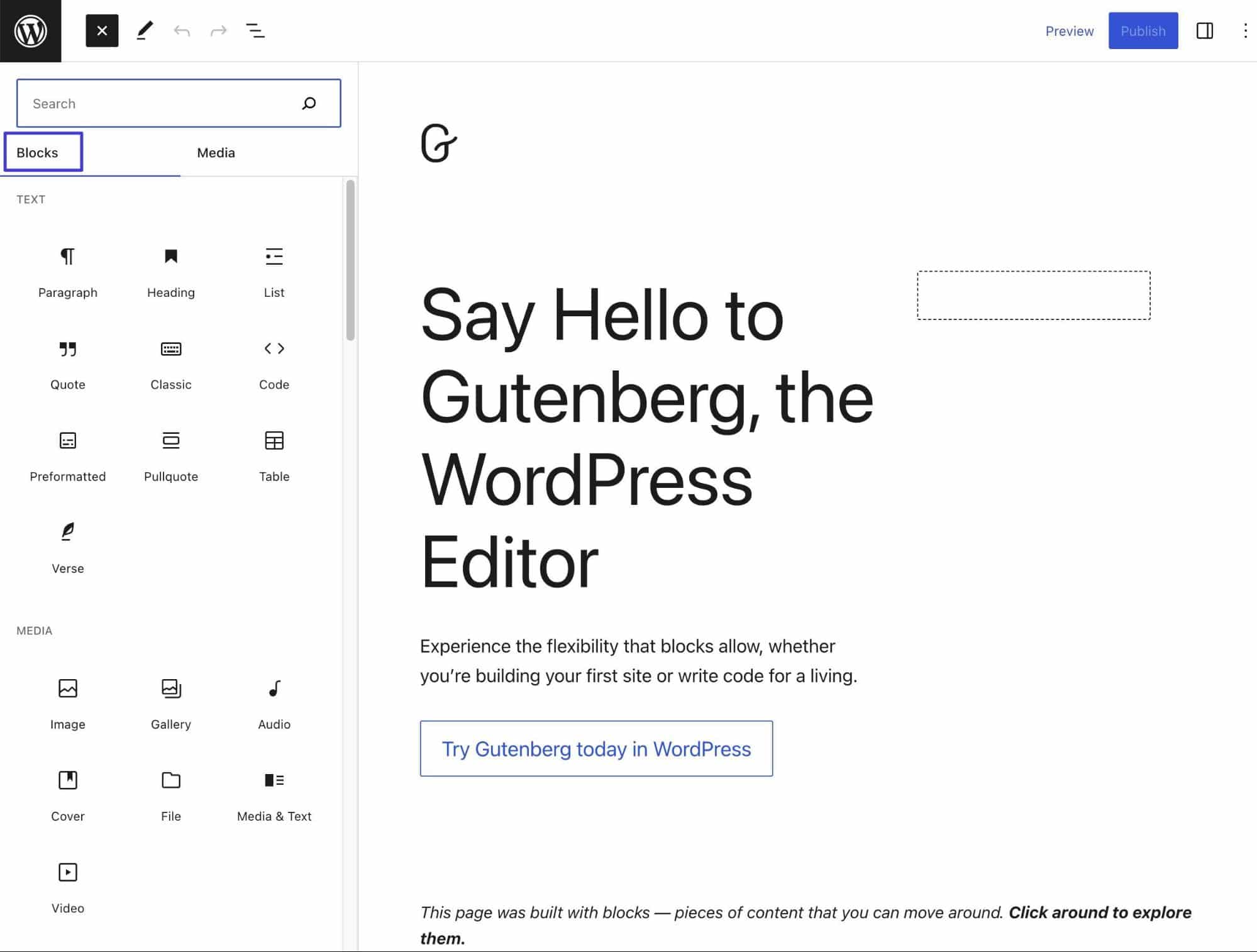
100近いコンテンツブロックが用意されており、中にはTwitterやYouTube、Pinterestなどのサードパーティサービスからの統合や埋め込みを可能にするものも。また、ブロックのコンテンツを自動的に更新する動的ブロックの作成も可能です。例えば以下のような種類があります。
- 段落
- 見出し
- テーブル
- 画像
- ギャラリー
- 動画
- ボタン
- カレンダー
- カスタムHTML
- 最新の投稿
また、ほとんどのWordPressテーマがGutenbergをサポートしています。
Gutenbergのインターフェースでは、固定ページや投稿を中心に、可能な限りレンダリングされたコンテンツ(フォームやボタンなど)が表示されます。視覚的なユーザー体験を実現するとともに、高速なマークダウン記法もサポートしています。言うなれば、クラシックエディターの超進化版であり、必要に応じてCSSやHTMLのコーディングも可能です。
各ブロックには細かな設定オプションがあり、altタグ、背景色、コメントモデレーションなどのドキュメントやブロックの設定を効率よく行えるクイックパネルも備えています。
Elementorとは
ElementorはGutenbergとよく似たページビルダーですが、その歴史はGutenbergよりも長く、WordPressデフォルトのページビルダーであるGutenbergの生みの親とも言える、サードパーティページビルダーの一つです。
2016年に登場したElementorは、視覚的なウェブデザインインターフェース、洗練されたテンプレート(インポート可)、ドラッグ&ドロップのコンテンツモジュールにより、WordPressデザイナーの間で愛用されています。
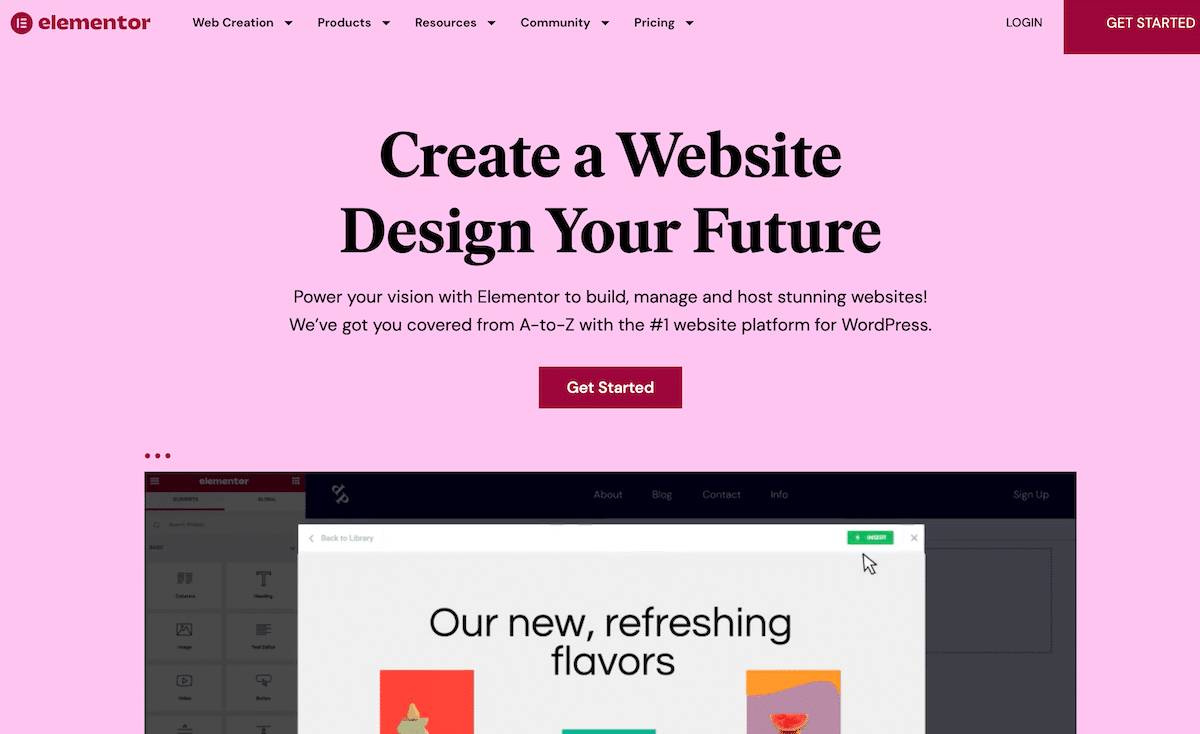
Gutenbergの最も大きな違いの一つとして、WordPressに組み込まれていない点が挙げられます。Elementorは別の会社が開発しているため、無料のプラグインをインストールしなければなりません(有料版もあり)。
また、Elementorの機能には独自の名前があり、Elementorの「ウィジェット」は、Gutenbergの「ブロック」にあたります。Elementorにも100以上のコンテンツウィジェットが組み込まれています。
以下はほんの一例です。
- 投稿
- テキストエディター
- 見出し
- 画像
- テキスト
- 証言
- トグル
- プログレスバー
ウィジェットの多くは、WordPressサイトと、Stripe、Facebook、Sound Cloudなどのサードパーティアプリと統合することができます。
開発者をはじめとする利用者による活動的なコミュニティもあり、Elementorは間違いなく最高のWordPressページビルダーの一つです。何百ものテンプレートを利用でき、リアルタイム編集を行うことができる視覚的なドラッグ&ドロップ式のインターフェースは、他の追随を許しません。
専門的なWooCommerceウィジェットや、ランディングページやフォームのマーケティングツールに並び、ウェブサイト構築の分野において、依然として圧倒的な存在感を発揮しています。これは、Gutenbergと比較するとより顕著です。
GutenbergとElementorの比較
両者の概要をおさえたところで、ここからはGutenbergとElementorを機能、ユーザーインターフェース、価格などの観点から比較していきます。このセクションに目を通せば、どちらのページビルダーが自分に適しているかがわかるはずです。
主な機能
以下、ページビルダーの特に重要な機能(要素)を取り上げ、それぞれの観点からGutenbergとElementorの違いを見ていきます。
ドラッグ&ドロップ式の機能とコーディング機能のバランス
ページビルダーの懸念点としては、インターフェースがビジュアル作成ツールで埋め尽くされ、コード編集のような高度な機能が外に追いやられてしまう傾向にあること。
そのため、初心者はドラッグ&ドロップ式の機能で簡単に操作でき、上級者は迷うことなくCSSを扱うことができるインターフェースが理想的です。
Gutenbergのドラッグ&ドロップ機能はわかりやすく、ラグもありません。コンテンツブロックを検索して、ドラッグまたはクリックで要素をコンテンツに挿入するだけ。そしてドラッグすると、カスタマイズ用のブロック設定が表示されるようになっています。
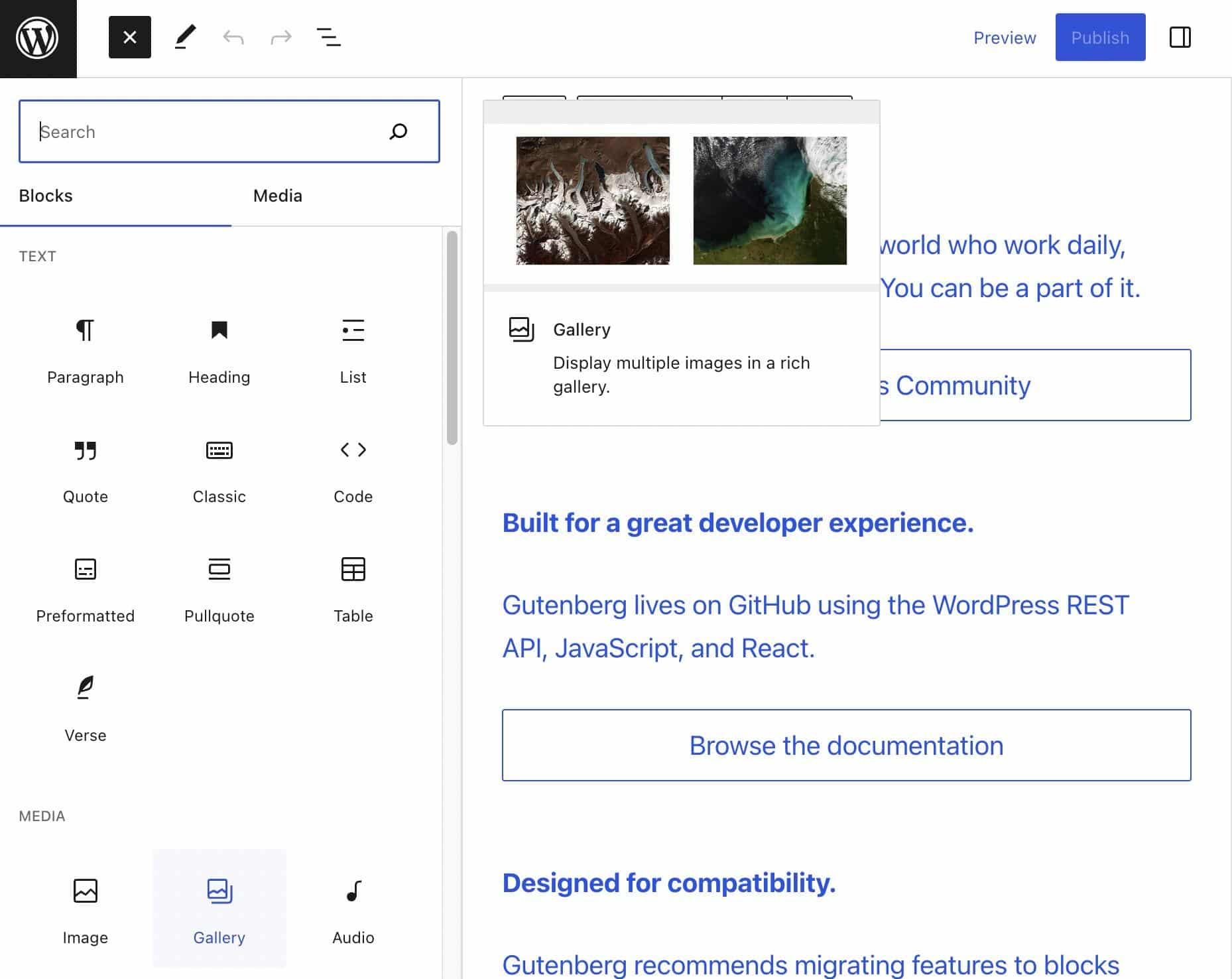
欠点としては、配置されているブロックをドラッグするには、まずブロックを選択し、小さなドラッグアイコンをクリックしたままにしなければならない点。他のページビルダーではこの操作は不要で、正確なクリックが求められます。
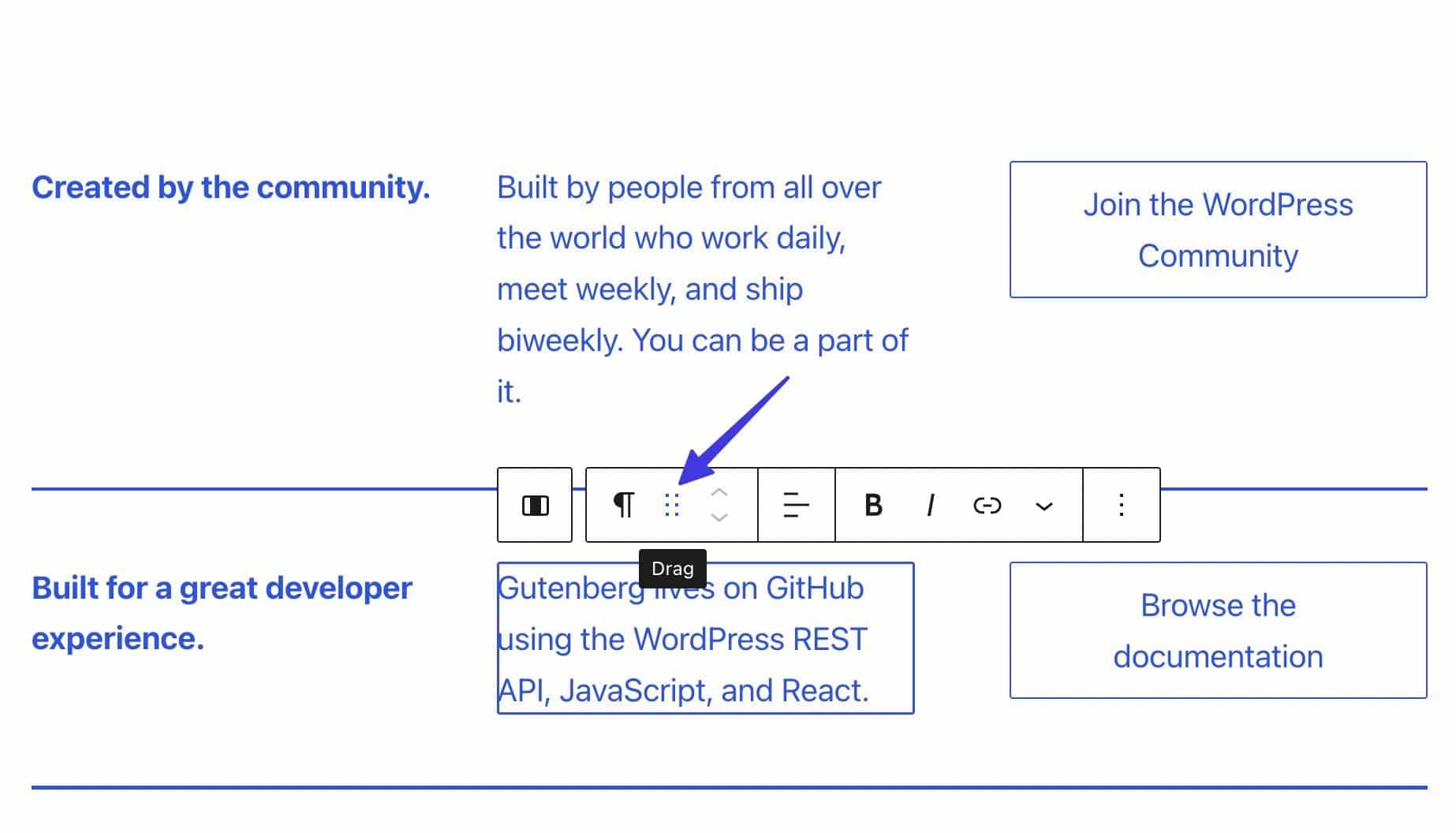
コーディング機能に関しては、簡単にコードエディターにアクセスすることができます。
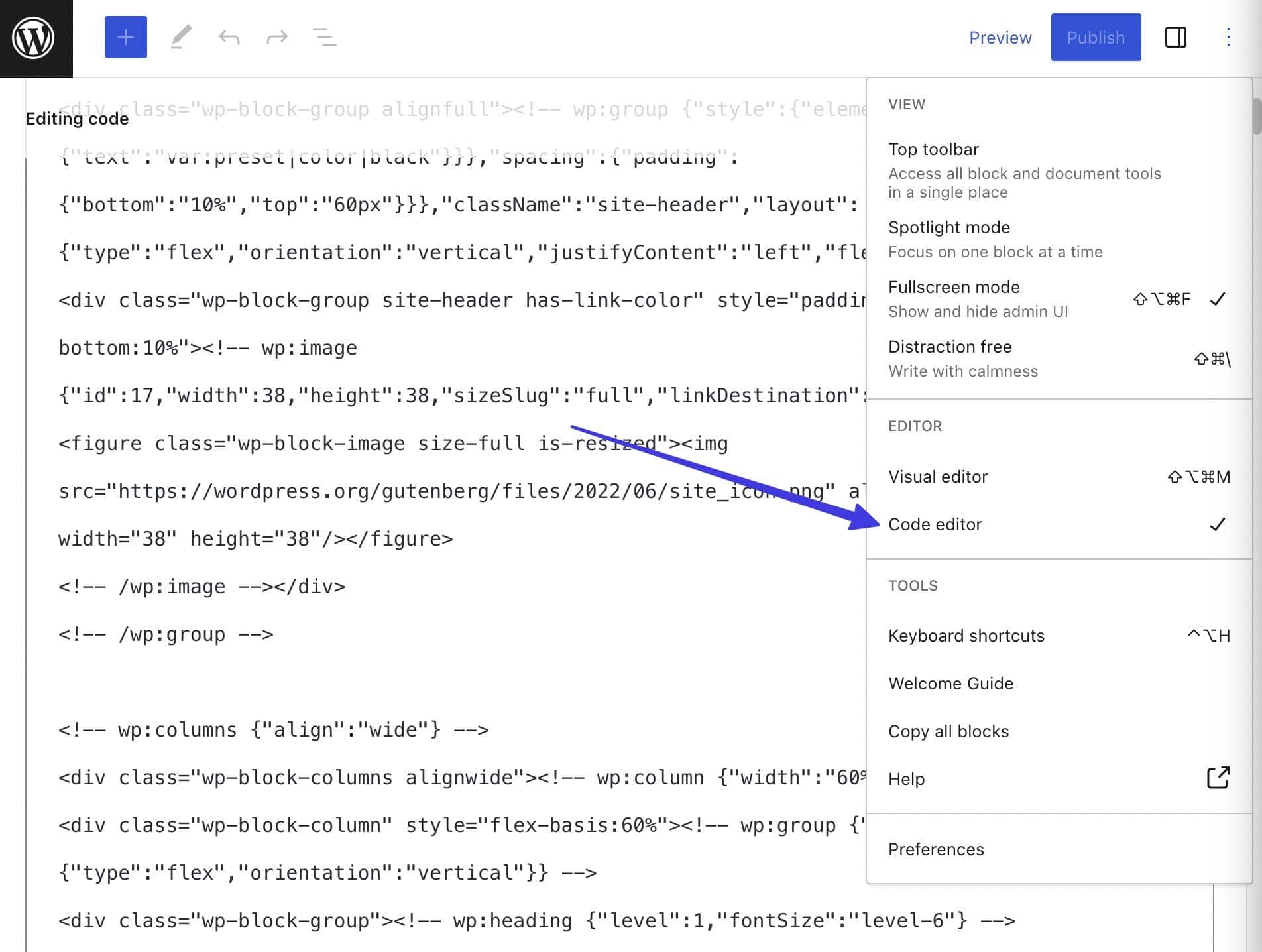
ブロックがコーディングの邪魔になったり、既成のブロックが使用しづらいなどの問題も報告されており、開発者は数十のカスタムブロックを作成しなければなりませんでした。
そんな不満を受け、コーディング機能は改善されています。クラシックエディターよりも習得に時間がかかりますが、必要な機能も揃っています。
また、従来クラシックエディターのHTMLタブで面倒な作業が必要だったHTMLアンカーや、CSSクラスも「ブロック」タブから直接追加できるようになっています。
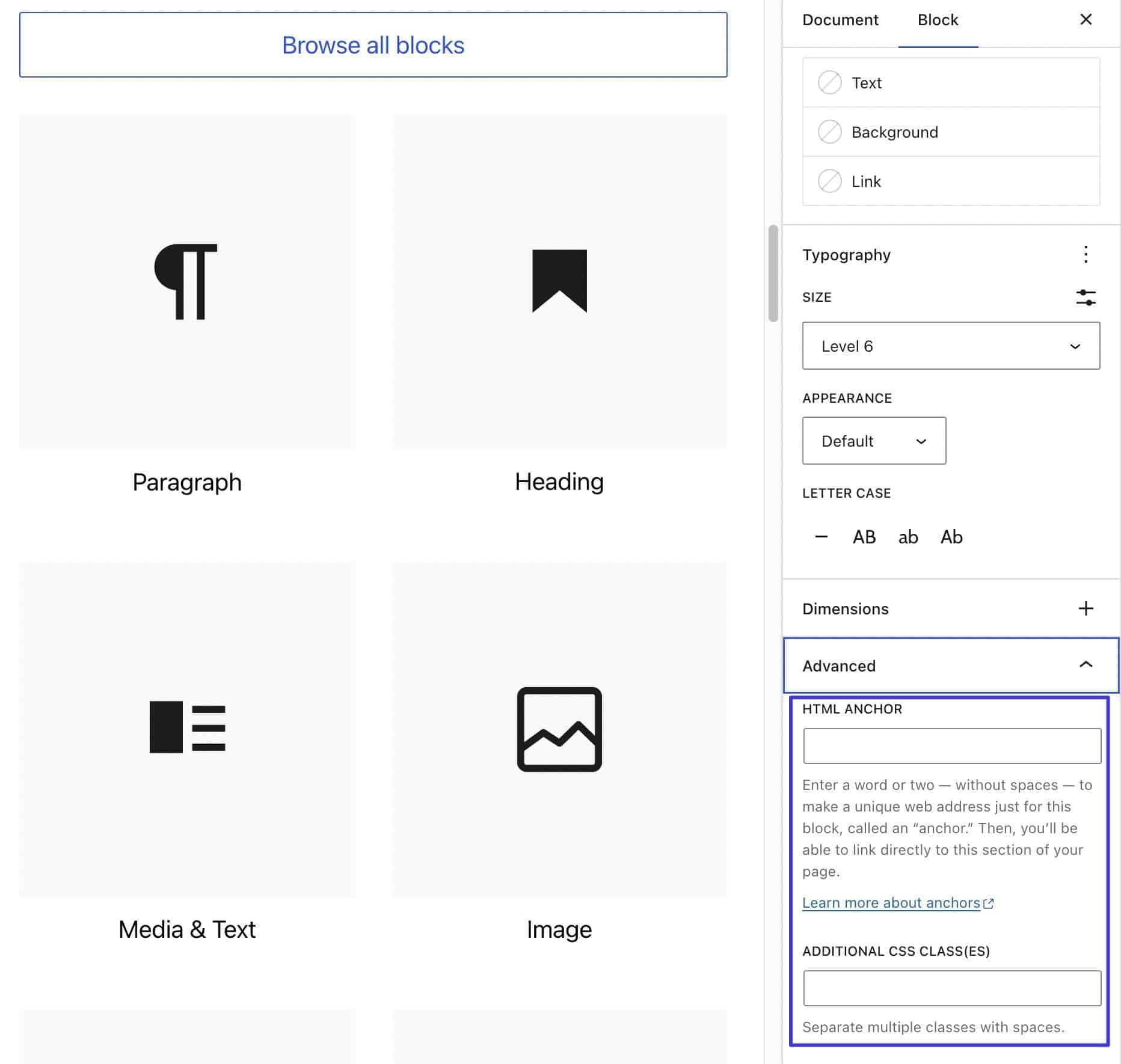
Elementorにもドラッグ&ドロップ機能があります。ほとんどのWordPressテーマに対応し、どの固定ページにも素早くウィジェット(ブロック)を挿入することができます。
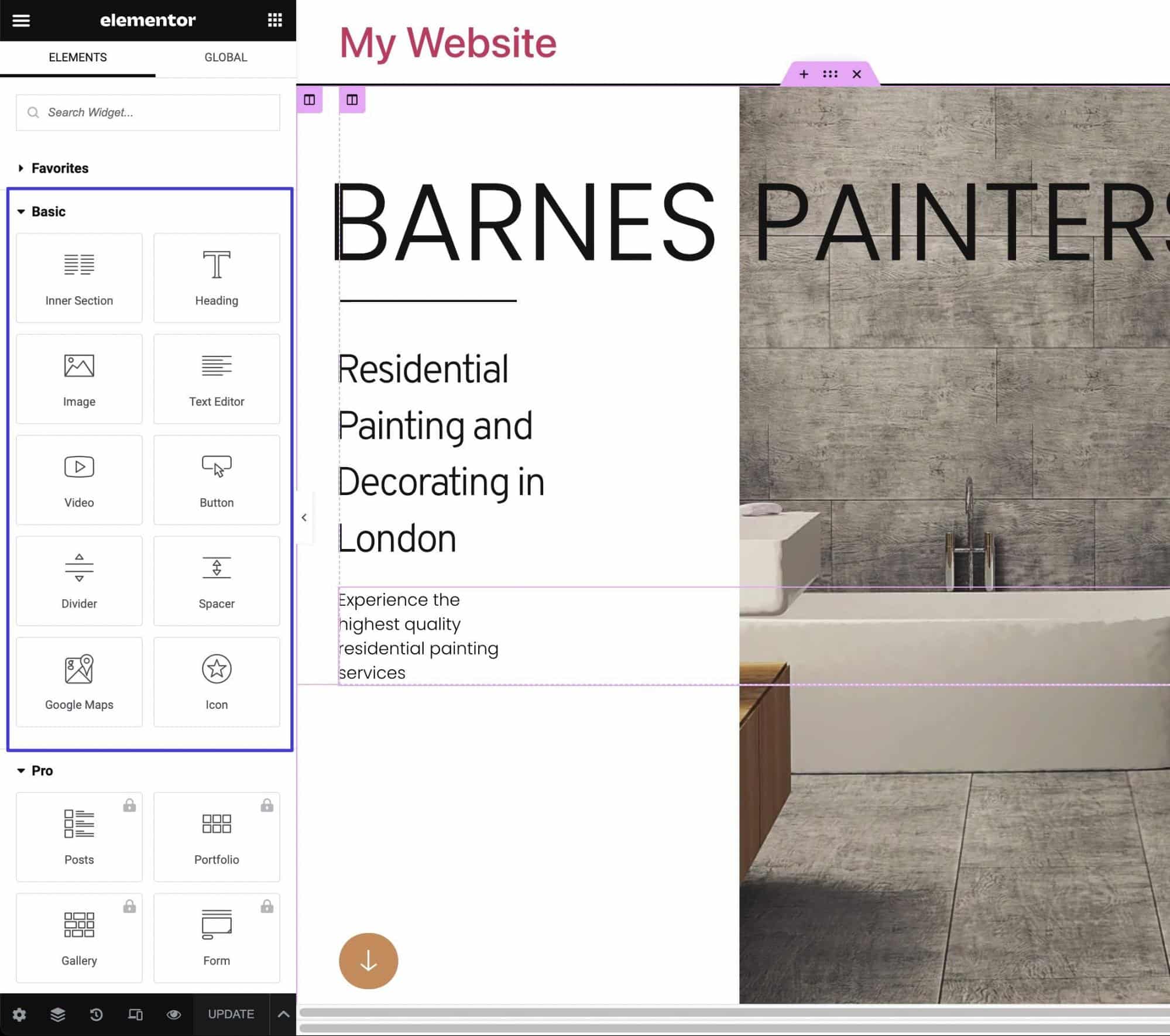
Elementorは半自動生成のグリッドシステムを採用しており、固定ページのほぼすべての領域にウィジェットをドロップすることができます。
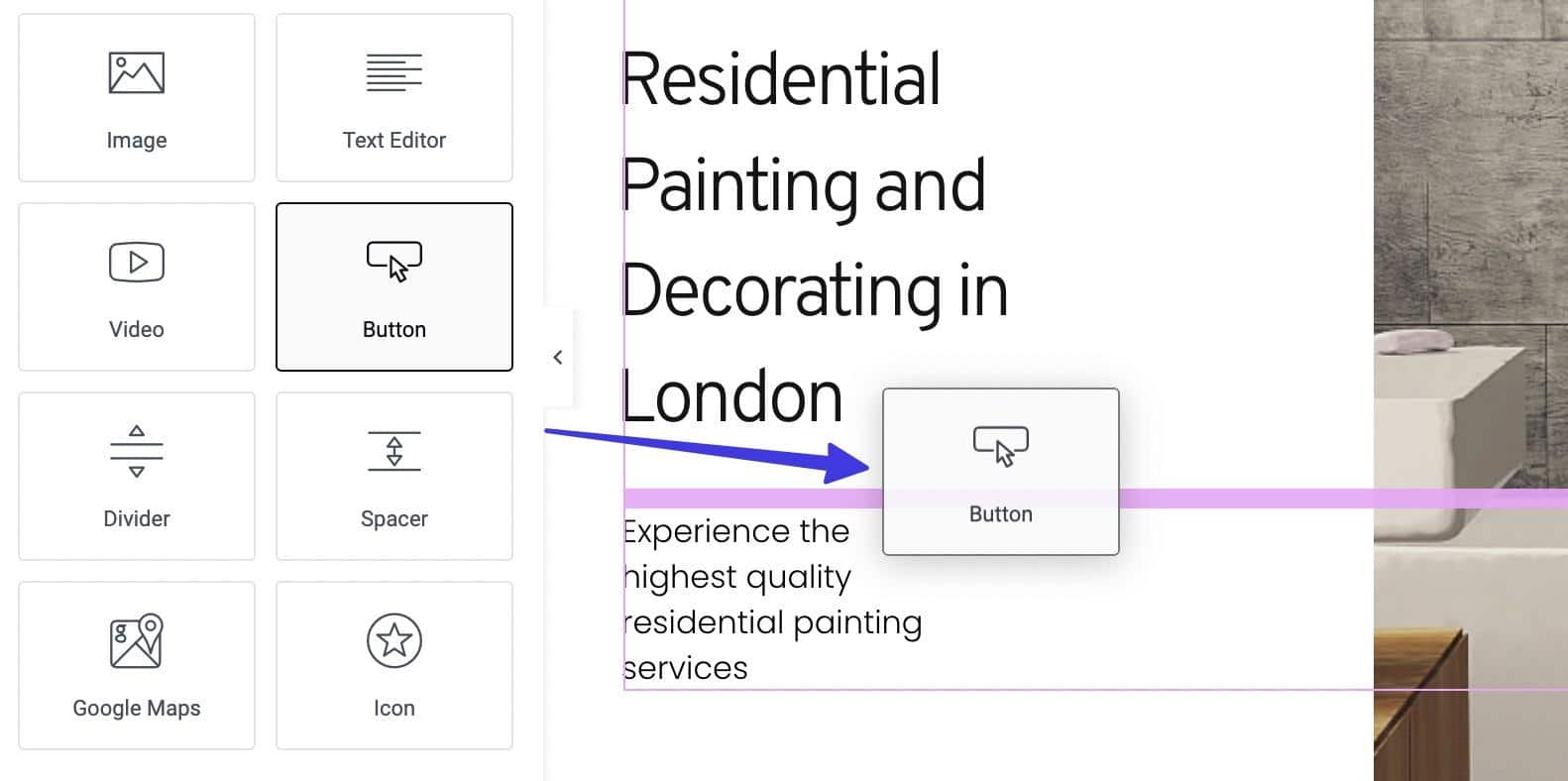
すでに配置済みのコンテンツブロックの移動は、Gutenbergよりも簡単です。ブロックのどこかをクリックするだけでドラッグすることができます。
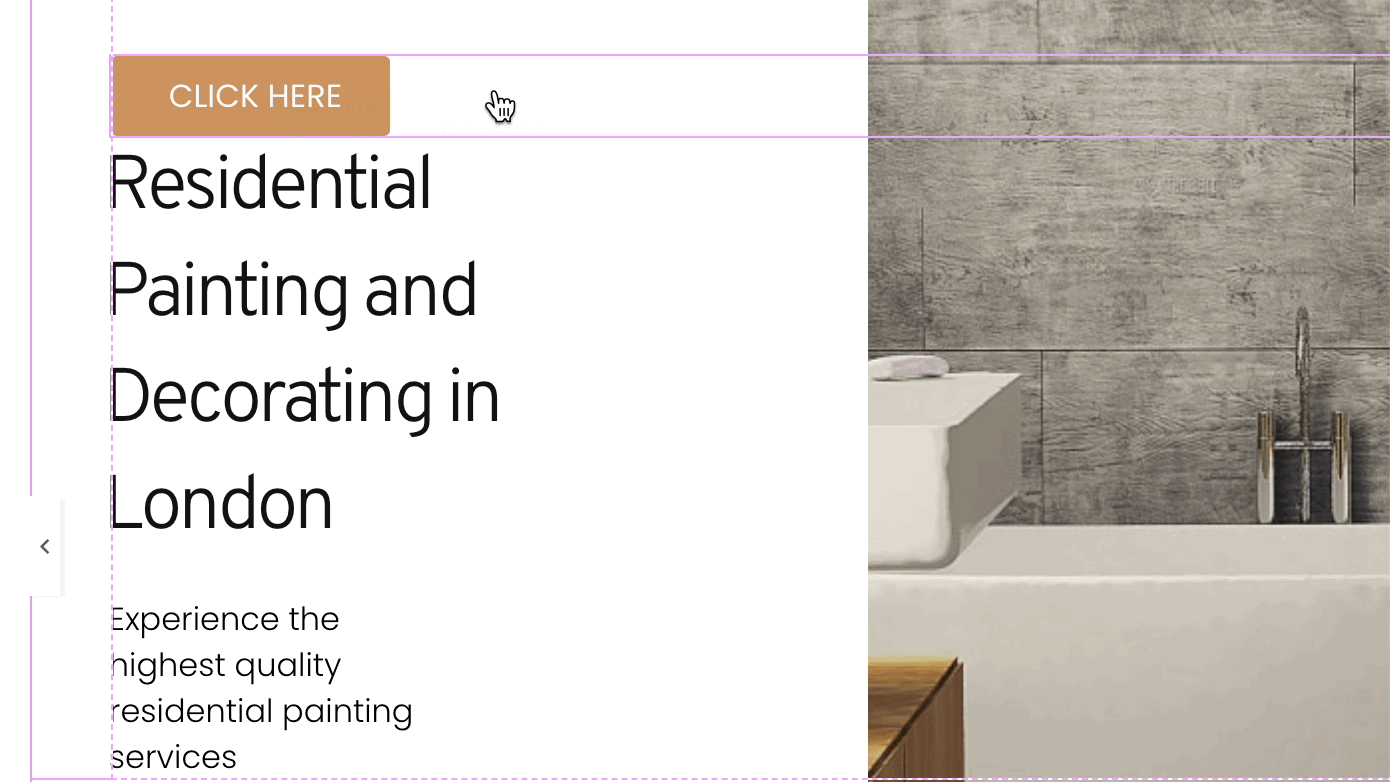
コンテンツウィジェットを挿入または選択すると、そのウィジェットのコンテンツ、スタイル、詳細設定が表示されます。コーディング機能に関しては、多くのブロック設定で合理化されており、例えば、HTMLアンカー、属性、カスタムCSSをウィジェットやページ設定で追加することができます。

また、ウェブページをより高度に編集できるHTMLウィジェットも。
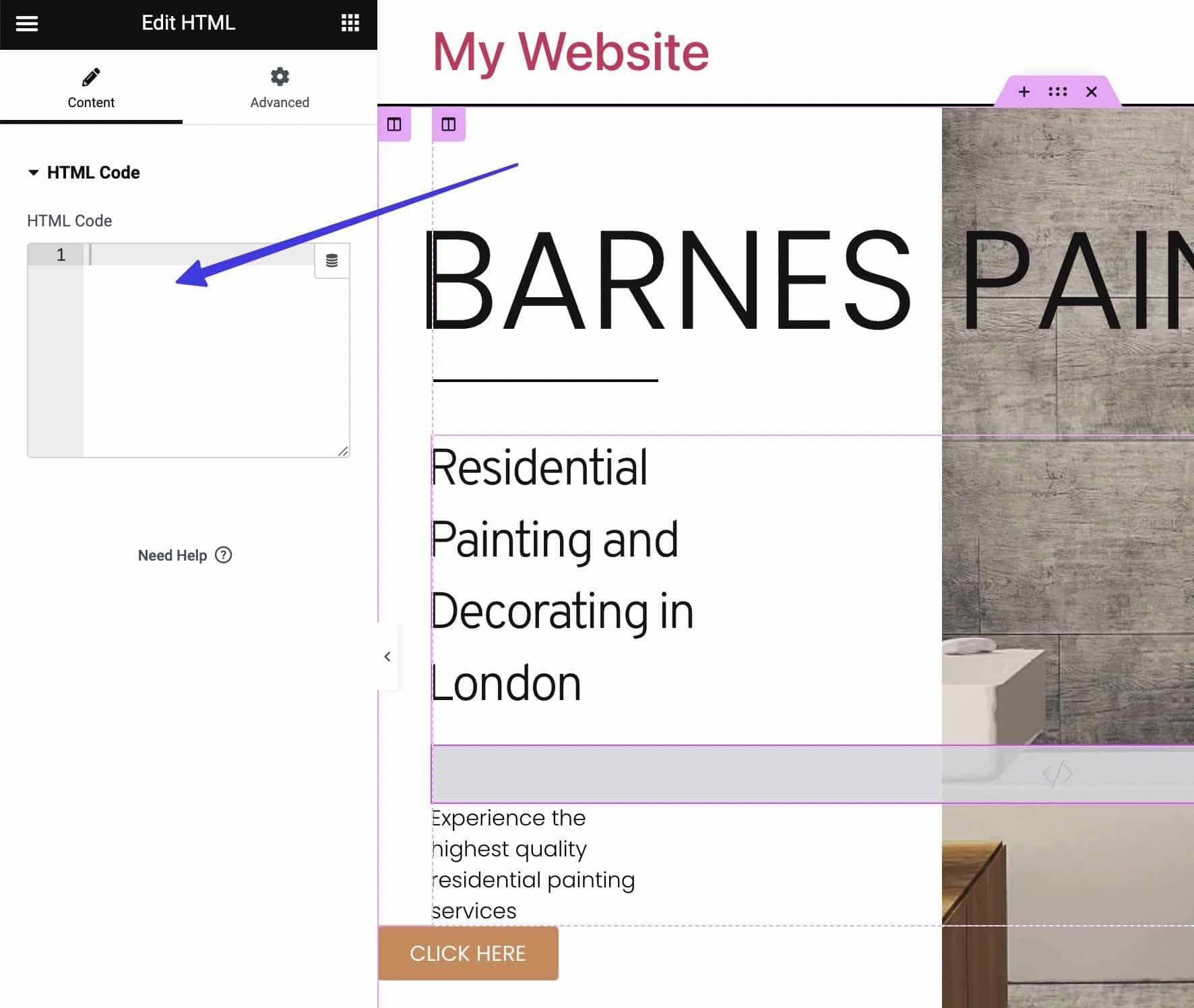
総合的に見て、Elementorのドラッグ&ドロップ機能はGutenbergよりも優れています。上級者向けのコーディング機能については、両者互角でしょう。
テンプレート(サイト、ブロック/ウィジェット、ページ、ポップアップなど)
ページビルダーのテンプレートを活用すると、サイトをゼロから構築することなく、プロフェッショナルなサイトやページデザインを素早く作成することができます。
一般的なページビルダーには、通常以下のテンプレートが搭載されています。
- ウェブサイト全体
- ページ
- ブログ記事
- ページセクション
- コンテンツブロック
- ヘッダー
- フッター
- ランディングページ
Gutenbergには、「パターン」タブにセクションのテンプレートがいくつか用意されていますが、その種類は豊富とは言えません。
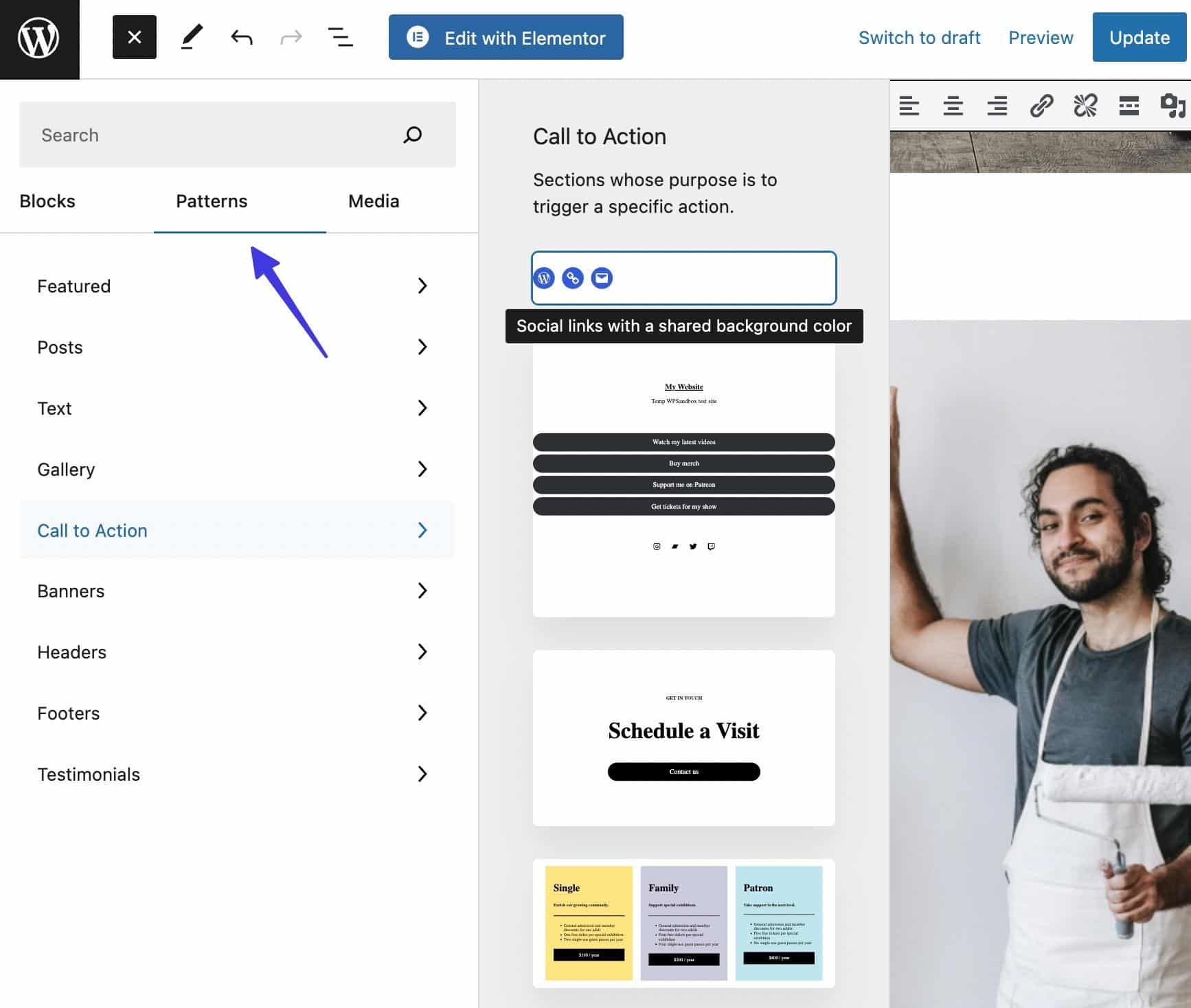
しかし、サードパーティのプラグインを利用すれば、固定ページやウェブサイト全体のテンプレートを入手することができます。Gutentor、Twentig、Otter Blocksなどがおすすめです。
一方のElementorは、テーマビルダーに以下のテンプレートが何百種類も揃っています。
- ヘッダー
- フッター
- 単一の固定ページ
- 単一の投稿
- アーカイブ
- 検索結果ページ
- 商品ページ
- 商品アーカイブ
- 404エラーページ
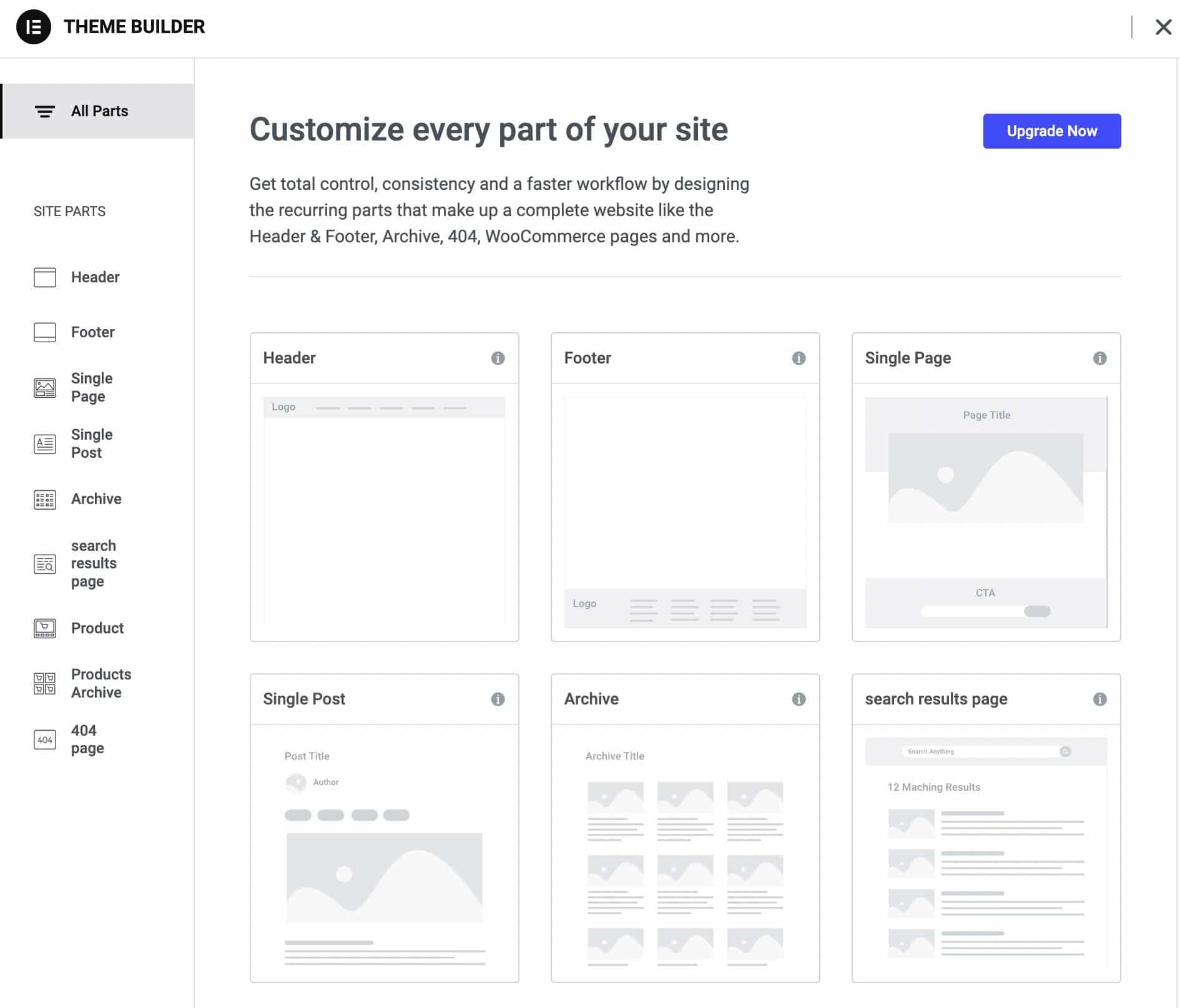
ほぼすべてのテンプレートは、利用するのに有料プランが必要になりますが、手頃な価格帯で、Gutenbergのテンプレートよりも優れています。
スタイリング
Gutenbergでは、編集したいブロックを選択すると、右側の「ブロック」パネルですぐに編集することができます。
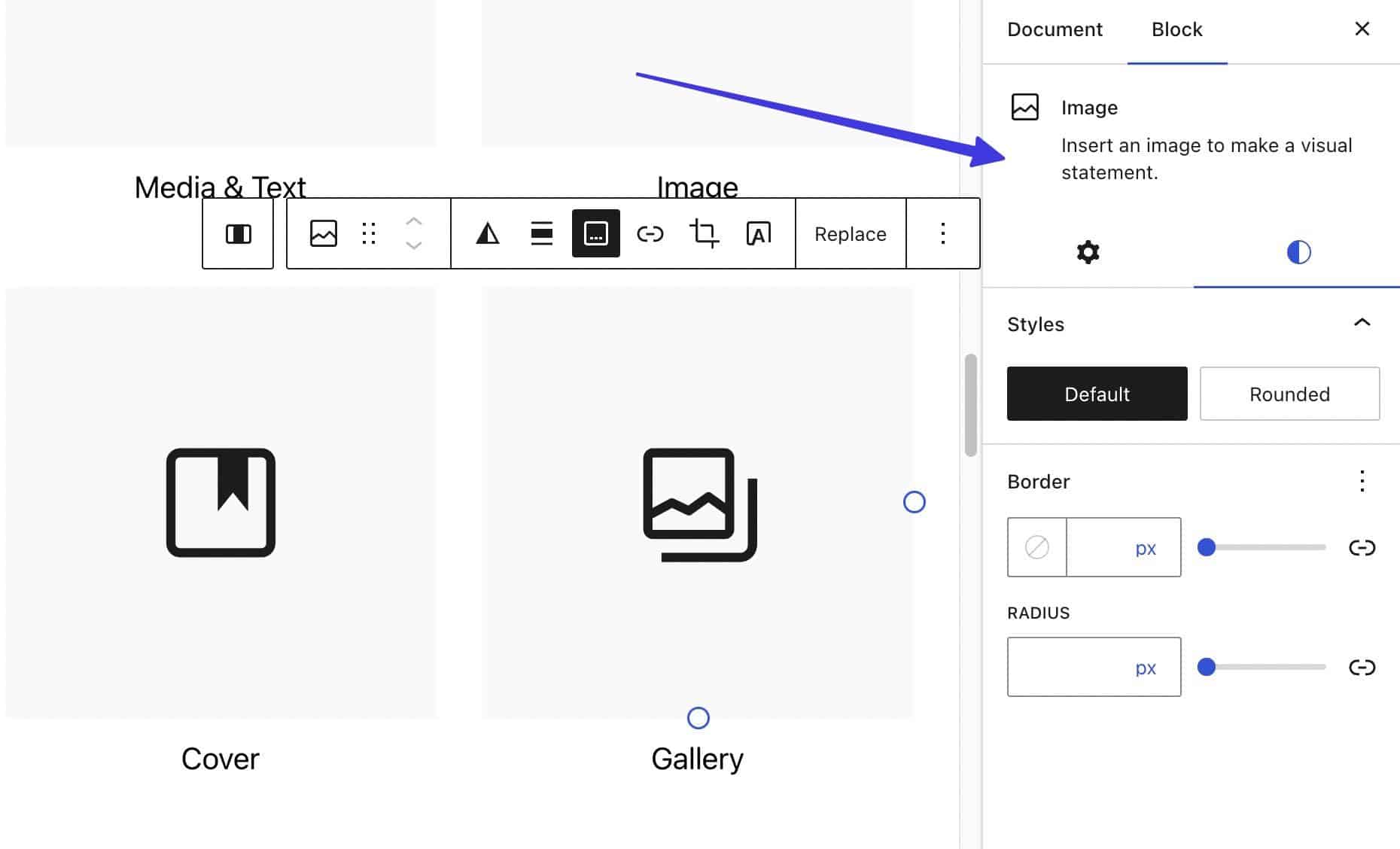
Elementorと比べると基本的なものですが、画像の境界線や寸法、段落ブロックの色、タイポグラフィ、余白設定など、必要なものは一通り揃っています。
ブロックをクリックすると、カスタムCSSとともにツールバーが表示されます。このツールバーでは、テキストのスタイリング、HTML編集、スタイリングのコピーと複製が可能です。
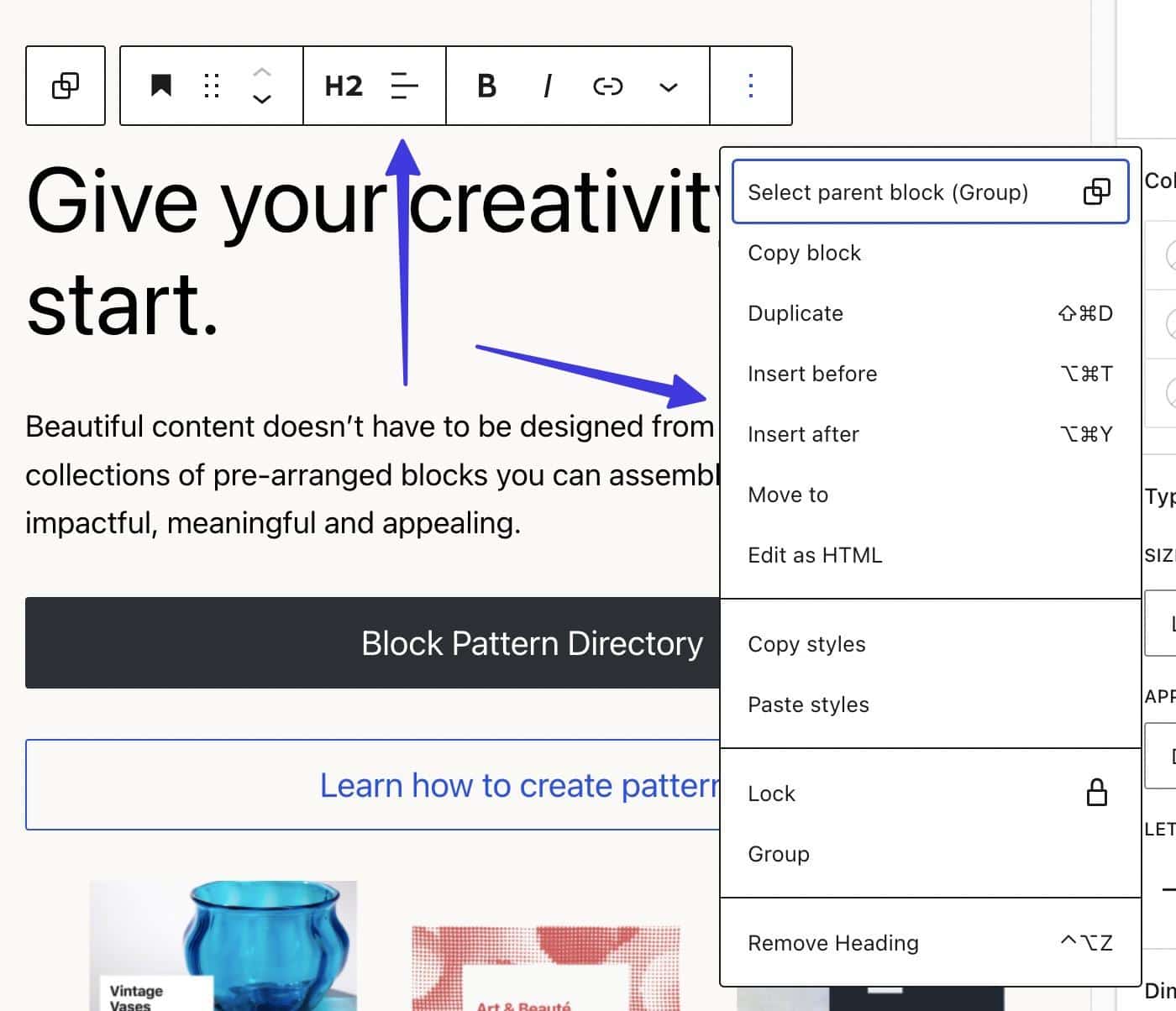
Elementorの場合は、ウィジェットを選択すると、3つのスタイリング用タブが表示されます。「コンテンツ」タブでは画像とテキストのサイズ変更のような基本的な設定、「高度な設定」タブではホバーアニメーションからCSSフィルタやマスク、モーション効果まで、高度なスタイリングを行うことができます。
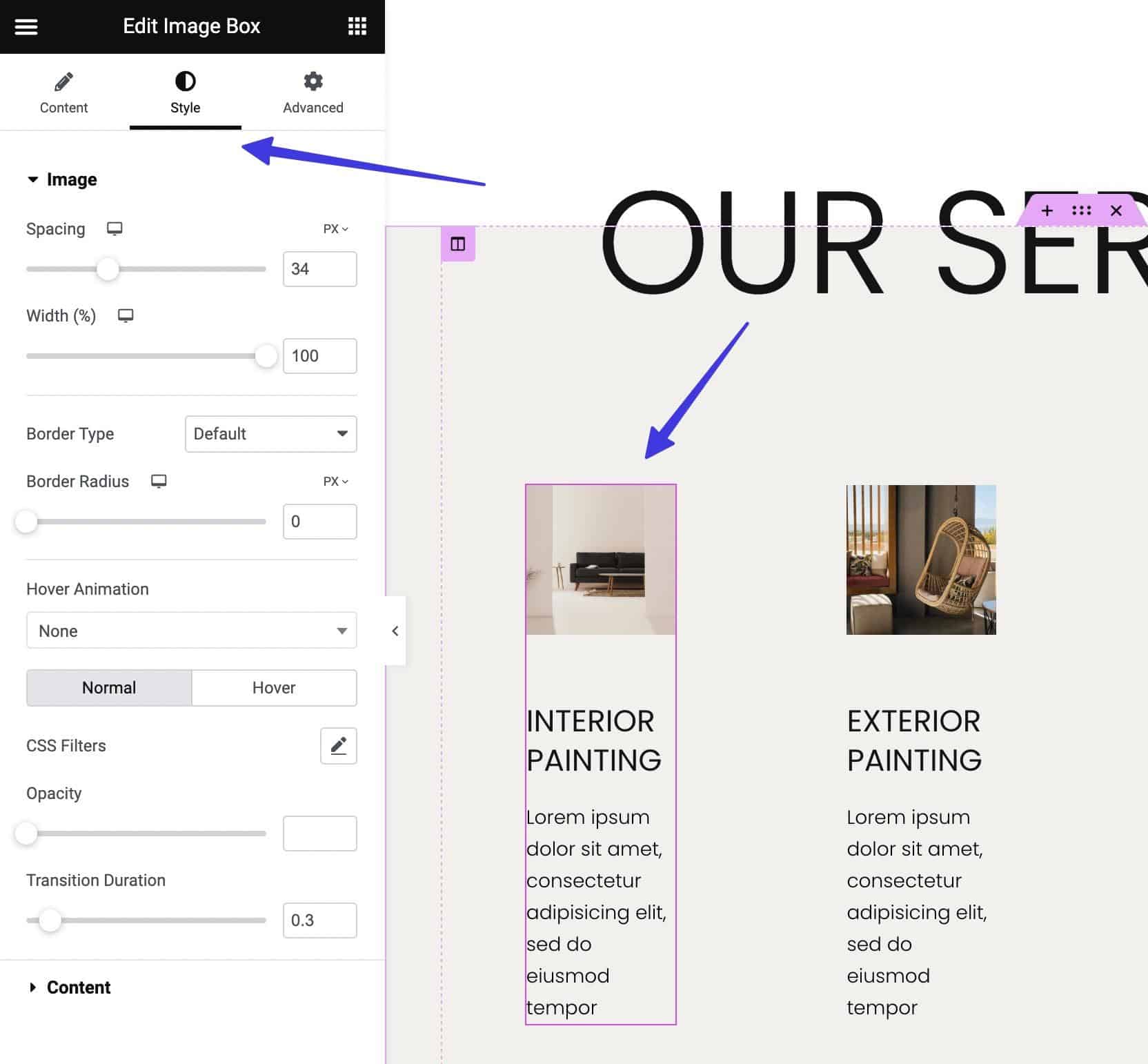
スタイリングの観点からもElementorが優勢です。とは言え、シンプルさを極めたい方にとっては、Gutenbergの方が使用しやすいかもしれません。
コンテンツブロック/ウィジェット
Gutenbergには90程度のコンテンツブロック、Elementorは100以上のコンテンツウィジェットが用意されています。
Gutenbergのブロックカテゴリは以下の通りです。
- テキスト
- メディア
- デザイン
- ウィジェット
- 埋め込み
段落、画像、ボタンなどの基本的なものに加えて、Speaker Deck、Kickstarter、クエリループ、詩などのような少し変わり種のブロックも。
Elementorでは、コンテンツウィジェットが以下のカテゴリに分かれています。
- 基本
- プロ
- 一般
- サイト
- 個別
- WooCommerce
- WordPress
特に役立つカテゴリ分けではないものの、少なくとも整理されています。
仕切り、セクション、見出しのような基本的なウィジェットから、Google マップ、Code Highlights、WooCommerceのProduct Data Tabsなどの特徴的なウィジェットもあります。
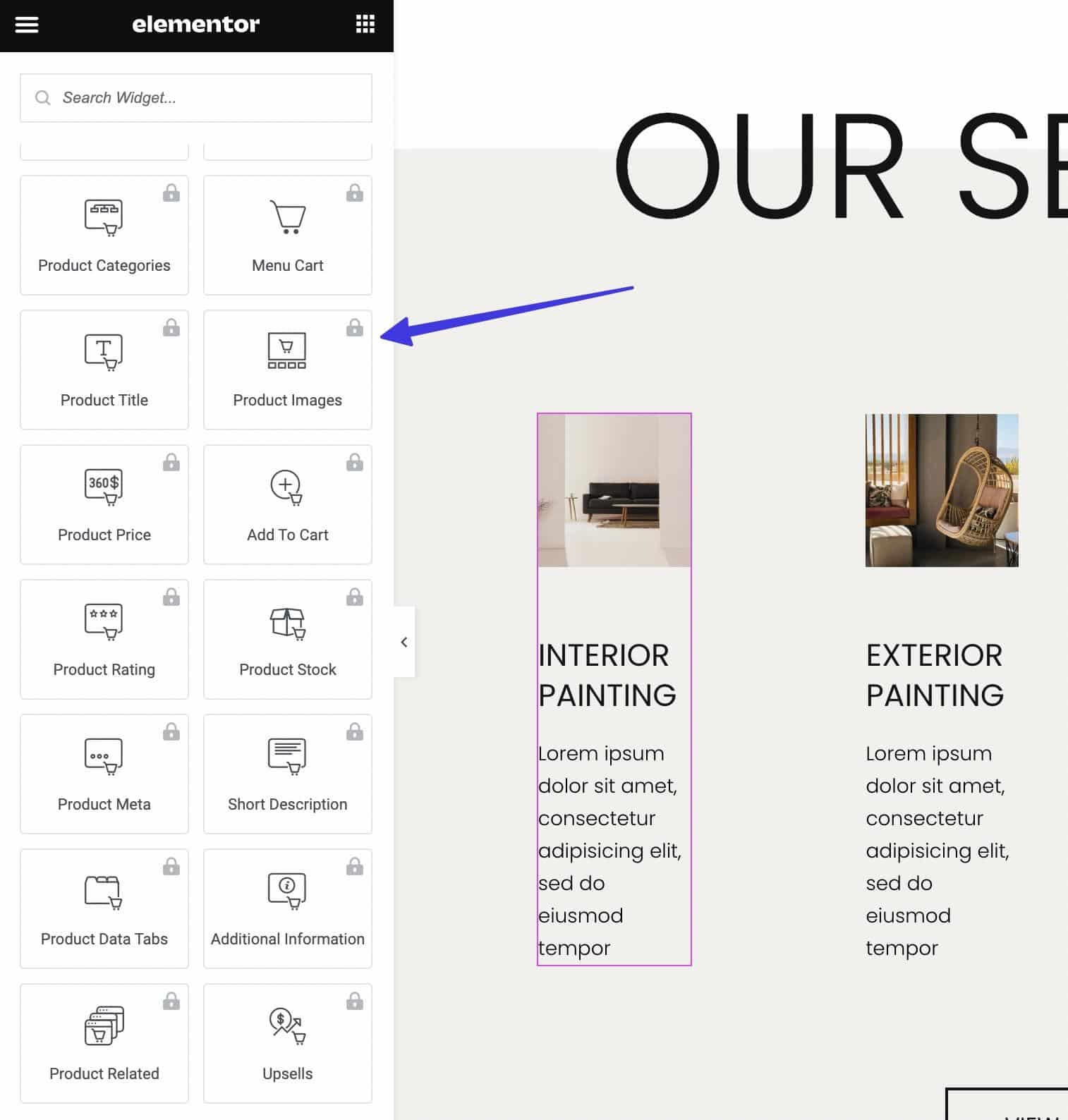
結論として、Gutenbergの方がコンテンツブロックがより効果的に整理されていますが、Elementorの方がより豊富で高度なウィジェットを揃えています。
WooCommerce対応
WooCommerceは、WordPressサイトをオンラインストアに変換できるサードパーティプラグイン。ページビルダーと組み合わせれば、ショッピングカートや商品ページなどを柔軟に編集できるWooCommerceブロック(ウィジェット)が利用できることが多いです。
Gutenbergの場合は、WooCommerceをインストールすると、WooCommerceストアのデザインを編集するためのGutenbergブロックが出現します。商品検索ブロック、高度なフィルターやベストセラー商品を表示する方法など。26のWooCommerce向けブロックに加えて、サードパーティプラグインもいくつかあります。
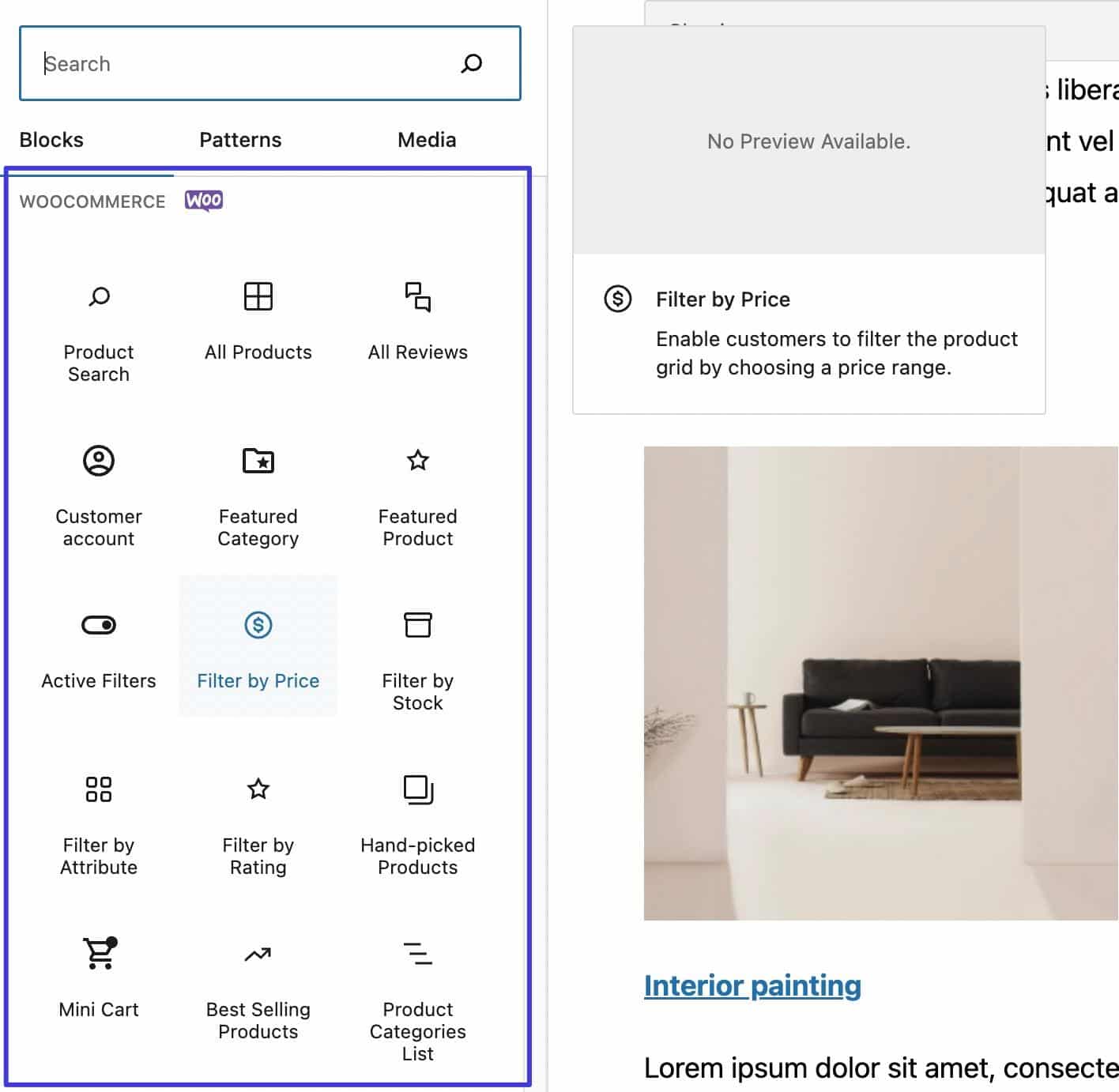
ElementorもWooCommerceと互換性がありますが、WooCommerceのコンテンツウィジェットやページテンプレートを使用するには、Pro版の契約が必要です。有料ですが手頃な価格で、Gutenbergを超えるスタイリング機能が利用できます。
この記事の執筆時点では、商品画像、「カートに追加」ボタン、商品レビュー、商品ギャラリーなど、20のWooCommerce向けウィジェットが組み込まれています。
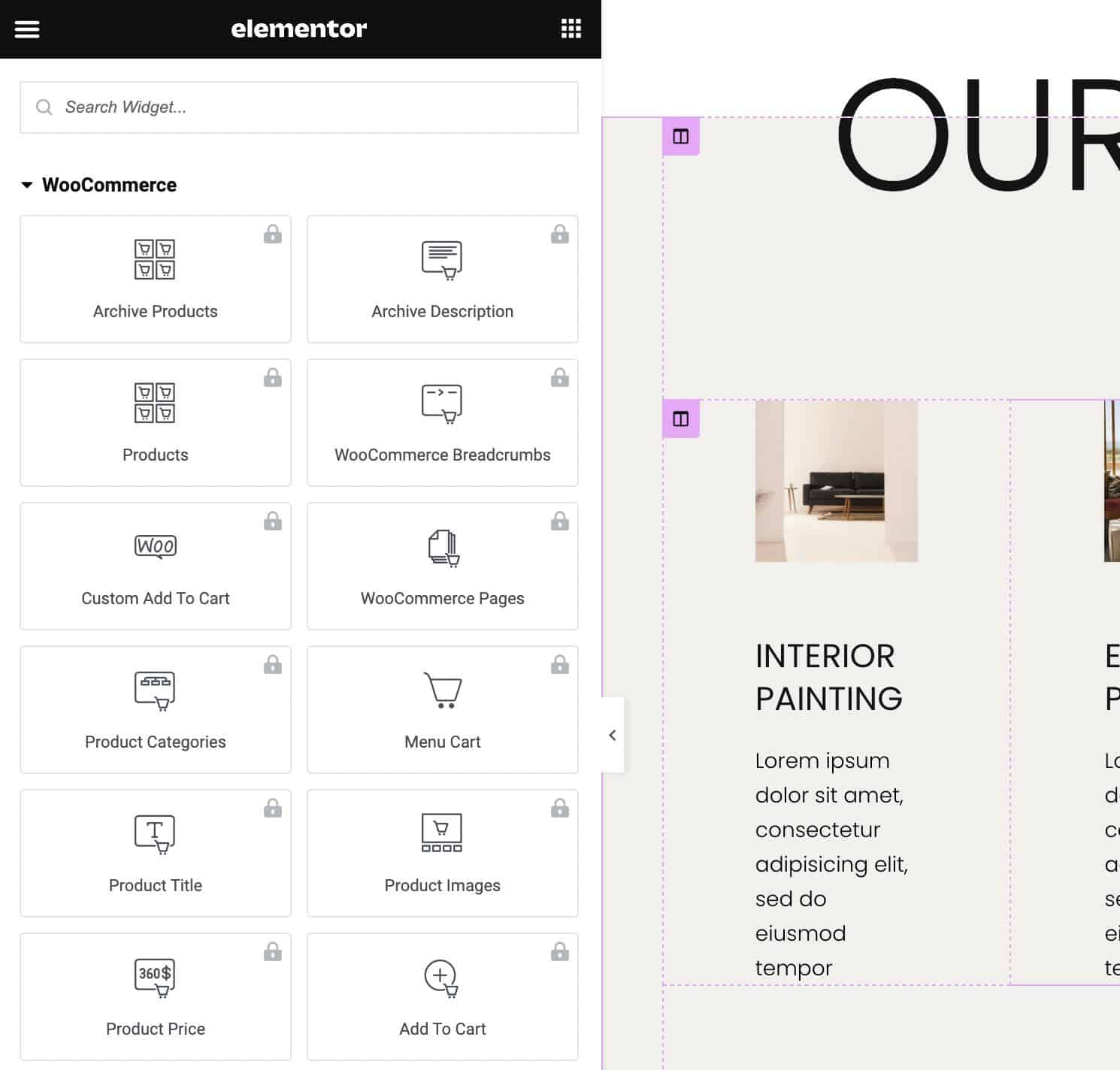
また、アップセルや商品メタデータなどのウィジェットもあります。
統合機能
統合と互換性は混同しないように注意してください。テーマやプラグインとの互換性については後ほどご説明しますが、統合とは他のアプリケーション、プラットフォーム、ソフトウェアと連動することを意味し、ページビルダーにデータを送信したり、ページビルダーからデータを送信したりすることができます。
例えば、Facebookとの統合では、ページをフォローするボタンや最新のFacebook投稿一覧が表示できるなど。
Gutenbergには、主にブロックを使って外部ソースからコンテンツを引き出すことができます。
現在32の外部サービスと統合可能です。
- Openverse
- YouTube
- WordPress
- SoundCloud
- Spotify
- Cloudsignal
- Dailymotion
- Imgur
- Issue
- Kickstarter
- Amazon Kindle
- Slideshare
ElementorもメディアプラットフォームからSNSまで、さまざまなサービスと統合することができます。
以下、40以上のサービスと統合可能です。
- PayPal
- Facebook(コメント、埋め込み、ページ、ボタン)
- YouTube
- Vimeo
- Google マップ
- SoundCloud
- MailChimp
- ActiveCampaign
- ConvertKit
- HubSpot
- Zapier
- Discord
- Custom icon libraries
- Slack
- ReCaptcha
- Drip
どちらも優れた統合機能を持っていますが、こちらもElementorに分があります。Elementorでは、主要なメールマーケティングサービスを利用したり、決済代行サービスを使って商品を販売したり、顧客関係管理(CRM)ソフトウェアと連動したりすることができます。対するGutenbergでは、メディアライブラリやSNSへのリンクに重点を置いています。
ユーザーインターフェース
Gutenbergは、WordPressと同じくらい直感的です。というのも、GutenbergはWordPressの管理画面に組み込まれています。プラグインやアドオンをインストールする必要はなく、固定ページや投稿のエディターを開くだけで、Gutenbergが起動します。
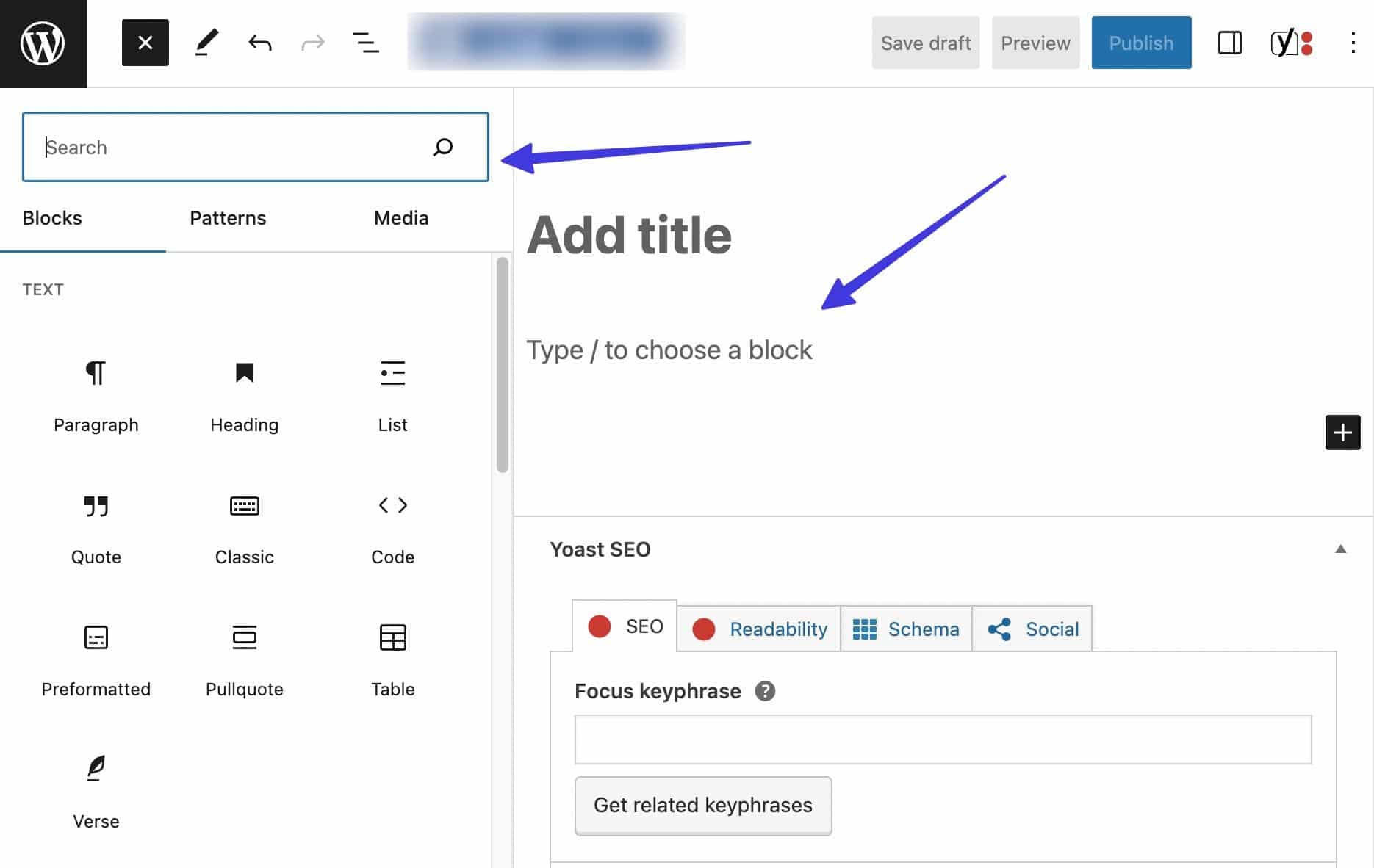
エディターに複数に表示される「+」(ブロックを追加)ボタンをクリックすると、ブロックを検索して挿入することができます。検索バーや主要ブロックが表示され、「すべて表示」を選択すると、エディター左側に「ブロック」、「パターン」、「メディア」タブが表示されます。また、Gutenbergは人気のクリエイティブコモンズ画像サービスとの統合により、グラフィックを無料で見つけることができます。
素早くコンテンツが作成できることから、Gutenbergはブロガーやオンラインパブリッシャーにとって最高のページビルダーの一つです。エディターに直接執筆することができ、マークアップやキーボードショートカットを活用すれば、見出し、リンク、画像などの要素も素早く挿入可能です。
もちろん、Gutenbergは様々なサードパーティのテキストエディターと互換性があり、他のプログラムから直接Gutenbergにコンテンツをコピーすることも(画像を再アップロードしたり、フォーマットを調整したりする必要がない)。
エディター右側の「固定ページ」または「投稿」タブでは、アイキャッチ画像、抜粋、コメント許可など、コンテンツ公開に関する設定が行えます。
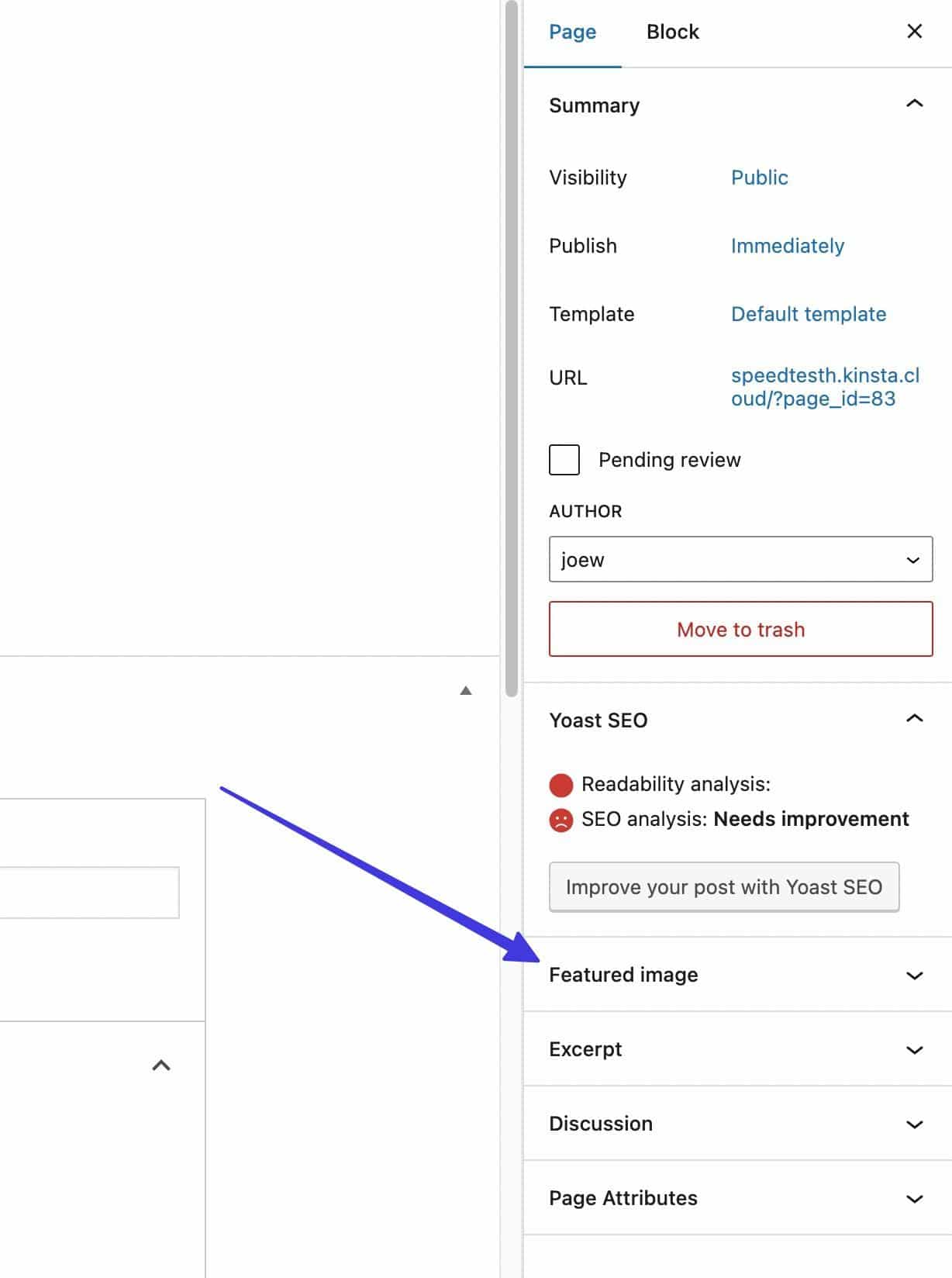
ブロックの設定や編集も簡単です。「ブロック」タブをクリックすると、選択中のブロックのカスタマイズ機能が表示されます。例えば、「画像」ブロックなら、代替テキストから画像サイズの設定まで、詳細設定が行えます。また、追加CSSクラスやHTMLアンカー、タイトル属性の追加もこのタブで実行できます。
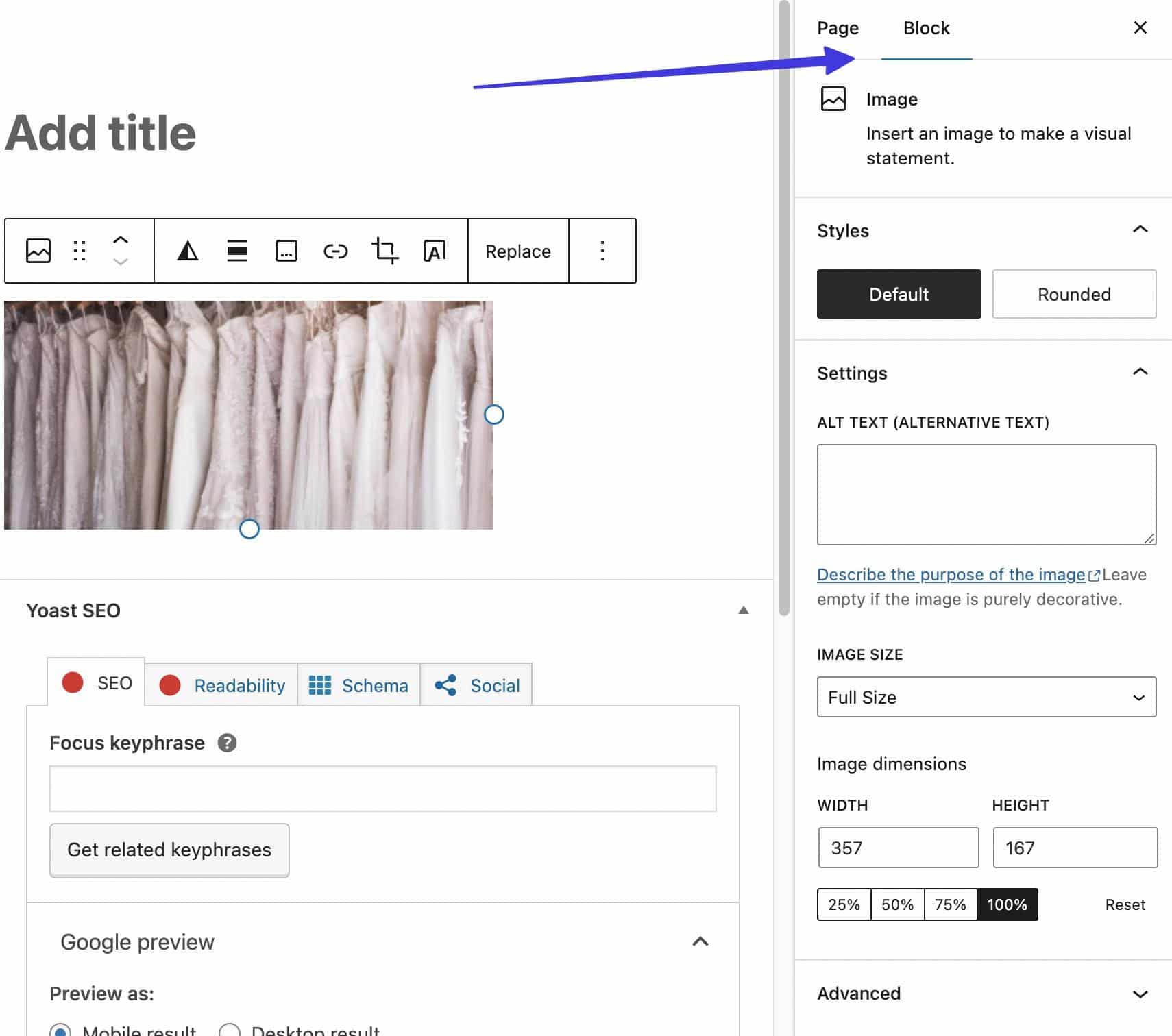
Elementorについても直感的に操作することができますが、機能が豊富であることから、習得にはやや時間を要する可能性があります。
エディターでは、ページのフロントエンドの外観が正確にエディターに表示されます。コンテンツウィジェットは、ライブラリからドラッグまたは編集可能です。
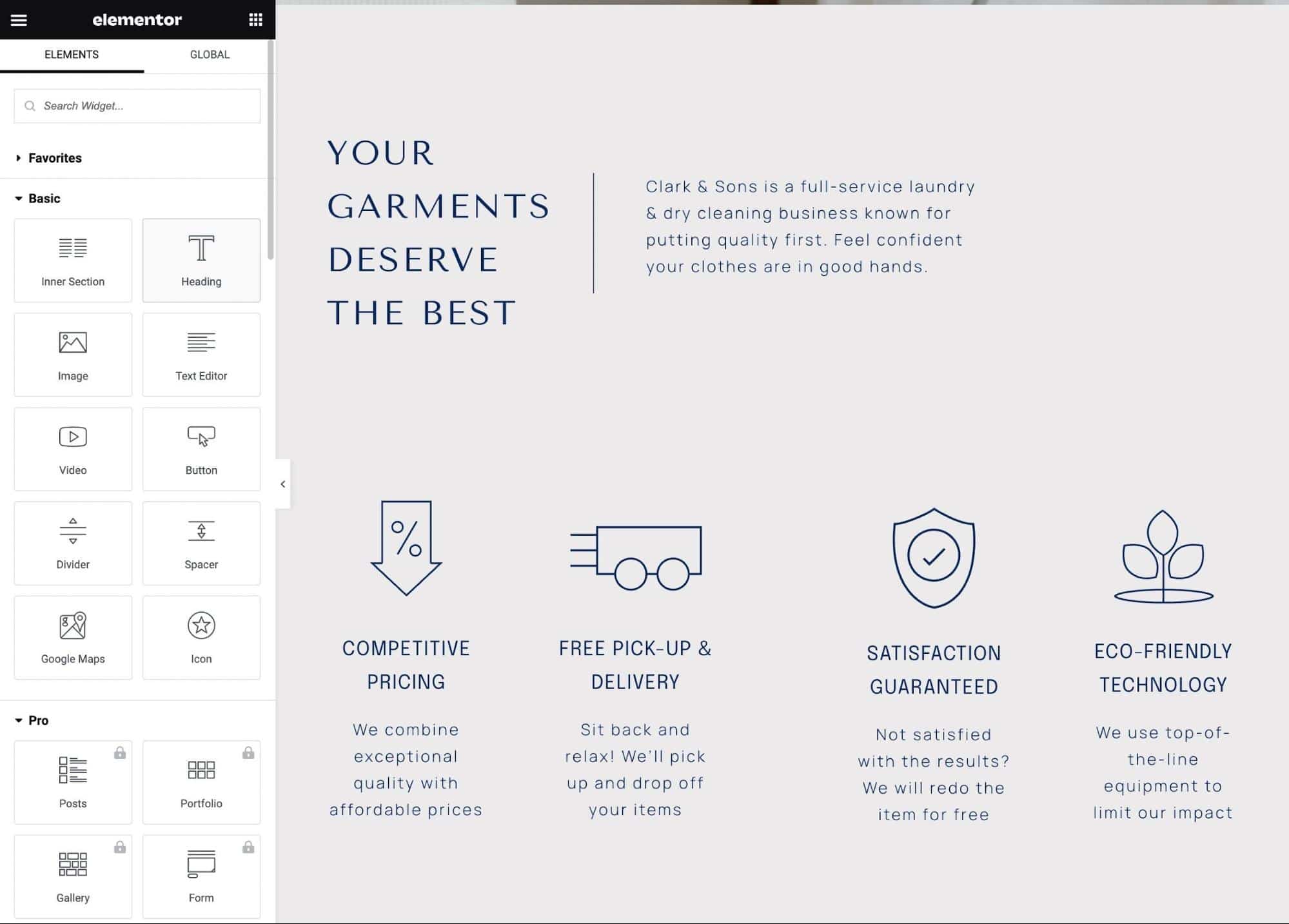
上でも触れましたが、「基本」、「プロ」、「一般」、「サイト」、「個別」、「WooCommerce」、「WordPress」でウィジェットが分類されており、カスタムウィジェットを保存できるパネルもあります。
Elementorの真の使いやすさは、グリッドベースのエディターにあります。また、セクション全体をドラッグしたり、セクションを削除したり、エディター内でクリックしてセクションを追加することも可能です。
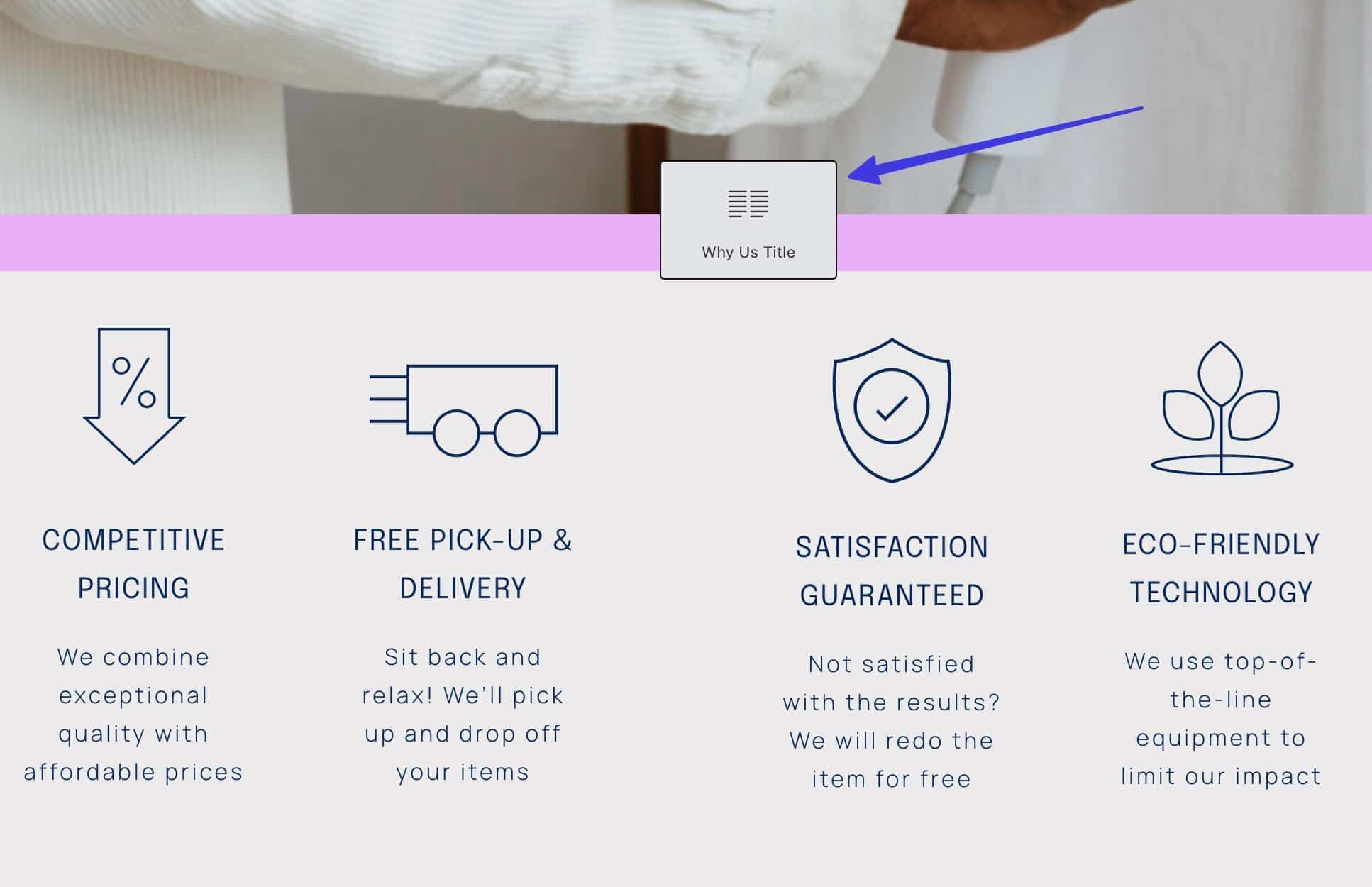
また、ブロックやテンプレートライブラリにも簡単にアクセスでき、カスタムテンプレートを保存して後で使用したり、プロがデザインしたブロックやページテンプレートを活用することも。404エラーページや独自のWooCommerceカートなど、特定の用途に合わせたものが多いです。
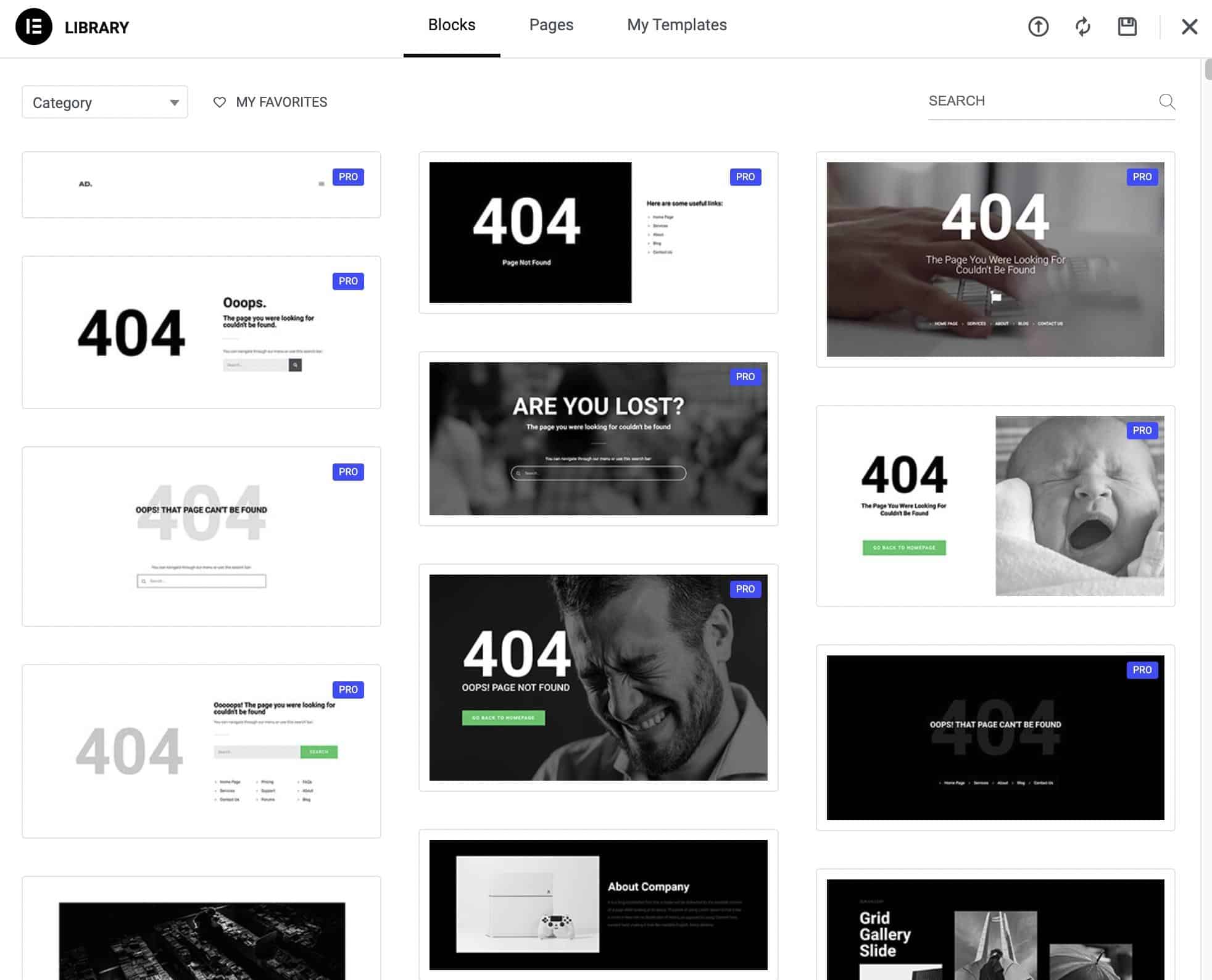
Elementorインターフェースの大きな欠点は、サードパーティ製であること。WordPressで利用するには、プラグインのインストールが必要です。インストール後も、デフォルトのGutenbergを上書きするわけではないため、投稿や固定ページを作成するたびに「Elementorで編集」を選択しなければなりません。
Gutenbergインターフェースの方が習得が容易ですが、使い方さえ習得すれば、Elementorの方が使いやすく、Gutenbergよりもはるかに機能性に優れています。
パフォーマンスと表示速度
ページビルダーには数々の機能が搭載されているため、プラグインやテーマと競合したり、表示速度を低下させたりする可能性もゼロではありません。実際のユーザーレビューによると、ElementorとGutenbergはどちらも適切な最適化ツールとホスティングサービスを利用すれば、問題なく動作します。
Kinstaでは、Kinsta提供の高性能CDNを搭載したサーバーにGutenbergとElementorを別途インストールしてテストを行いました。できる限り公平なテスト結果を得るため、同じテーマとデモコンテンツを使用。どちらにも同じ2つのプラグイン(WooCommerceとYoast SEO)をインストールし、同じ場所(アイオワ州)でテストを実施し、両者がどのように反応するかを調査しました。
Gutenbergの表示速度テスト
Pingdomでのテスト結果は、以下のようになりました。
まずはサンフランシスコのテストサーバーを使用したテストの結果です。
- パフォーマンススコア:92
- ページサイズ:905.2 KB
- 読み込み時間:1.32秒
- リクエスト数:19
ロンドンでも同じ条件でテストを実施しました。
- パフォーマンススコア:92
- ページサイズ:905.8 KB
- 読み込み時間:1.50秒
- リクエスト数:19
Google PageSpeed Insightsの結果は以下の通り。
PC
- パフォーマンス:99
- アクセシビリティ:100
- ベストプラクティス:92
- SEO:67
モバイル
- パフォーマンス:93
- アクセシビリティ:100
- ベストプラクティス:92
- SEO:71
Elementorの表示速度テスト
サンフランシスコのテストサーバーで実施したテストのPingdomのスコアは、以下のようになりました。
- パフォーマンススコア:88
- ページサイズ:2.5 MB
- 読み込み時間:1.93秒
- リクエスト数:48
ロンドンのテストサーバーの結果は以下の通り。
- パフォーマンススコア:87
- ページサイズ:2.5 MB
- 読み込み時間:1.97秒
- リクエスト数:48
Google PageSpeed Insightsでの結果は、以下のようになりました。
PC
- パフォーマンス:94
- アクセシビリティ:100
- ベストプラクティス:92
- SEO:67
モバイル
- パフォーマンス:81
- アクセシビリティ:100
- ベストプラクティス:92
- SEO:71
Gutenbergの方が、少ないリクエスト数、高パフォーマンス、軽量なページサイズ、そして短い読み込み時間を記録しました。これは、Elementorにはより高度なブロックデザインが組み込まれていること、そして常にデフォルトのGutenbergも実行することになることを考えれば、当然の結果とも言えます。
パフォーマンスにおいては、Gutenbergの方が優勢ですが、どちらも高速なページビルダーです。適切な表示速度を確保するためには、KinstaのようなCDNを提供するマネージドホスティングを選ぶことが重要です。
価格
GutenbergとElementorはどちらも無料で使用できますが、Gutenbergは完全無料です。Elementorには十分な機能を持つ無料版と、より高度なページ作成を行いたい人向けの有料版とアドオンがあります。
Gutenbergの価格
WordPressデフォルトのエディターであるため、完全無料。
Elementor 価格
他にも製品やサービスを提供しているが、Elementorページビルダーの価格は以下の通り。
- 無料版:40以上のウィジェット、ドラッグ&ドロップ機能、開発者API
- Essentialプラン(年間59ドル):1サイト、100以上のウィジェット、300以上のテンプレート、ドラッグ&ドロップ式テーマビルダー、WooCommerceストアビルダー、ランディングページビルダー、マーケティングツール、ポップアップビルダー、プレミアムサポート
- Expertプラン(年間199ドル):25サイト、Essentialプランに付帯するすべての機能
- Agencyプラン(年間399ドルで):1,000サイト、Essentialプランに付帯するすべての機能
一見、Gutenbergのような「完全無料」のプラグインに惹かれるかもしれませんが、Elementorの無料版も多くのプロジェクトに十分な機能が揃っており、有料プランも比較的良心的な価格です。
ElementorはGutenbergよりも機能的で性能の高いページビルダーで、多くの機能を無料で利用できます。しかしながら、ページビルダーに充てる予算が全くない場合には、Gutenberg一択でしょう。
テーマやプラグインとの互換性
何千ものWordPressテーマやプラグインが存在する中、ページビルダーの互換性(そして非互換性)を把握するのは困難です。しかし、ユーザーレビューに目を通して、人気のあるテーマやプラグインとの互換性に目立った問題があるかどうかを確認することができます。
Gutenbergは、デフォルトでWordPressに組み込まれていることから、開発者は必然的にGutenbergに対応してテーマやプラグインを作成する必要があるため、ほとんどのテーマやプラグインで動作します。
Gutenbergの顕著な互換性の問題は、同じサイト上で他のページビルダーと組み合わせたときに見られることがあります。また、プラグイン開発者は、こぞって自社のプラグインに関連するGutenbergの開発に勤しんでいるようで、このため、古いプラグインや更新頻度の低いプラグインにはGutenbergブロックがない可能性があります。
この記事の執筆時点で、WordPress.orgのフォーラムには約12の互換性に関する未解決の質問があり、いくつかはユーザー側のエラーのようですが、互換性の問題が生じる可能性はゼロではなさそうです。
Elementorは、WordPressコミュニティ全体と互換性がありますが、サードパーティのページビルダーであることを考慮し、互換性タグ(プラグインが互換性がない場合に説明する注記)に注目するようにしてください。また、テーマを探す際には、Elementorページビルダーと互換性があるかどうかを常に確認しましょう。
また、GutenbergとElementorのどちらを使用するにしても、多目的なWordPressテーマのスターターテンプレートには注意が必要です。スターターテンプレートは、特定のページビルダー用に設計されているため、Gutenberg用のものはElementorで動作しません(その逆も然り)。あるいは、GutenbergとElementor用のスターターテンプレートがそもそもない場合もあります。
バックエンド編集とフロントエンド編集
Gutenbergでは、サイトのフロントエンドでコンテンツを編集する機能がありません。これがGutenbergの肝で、フロントエンドの編集とバックエンドの体験を組み合わせることで、1つのインターフェースを実現することにこだわっています。
例えば、編集はWordPressのバックエンドで行いますが、多くのブロックはエディター全面に表示され、公開時の見え方も同時に確認できます。
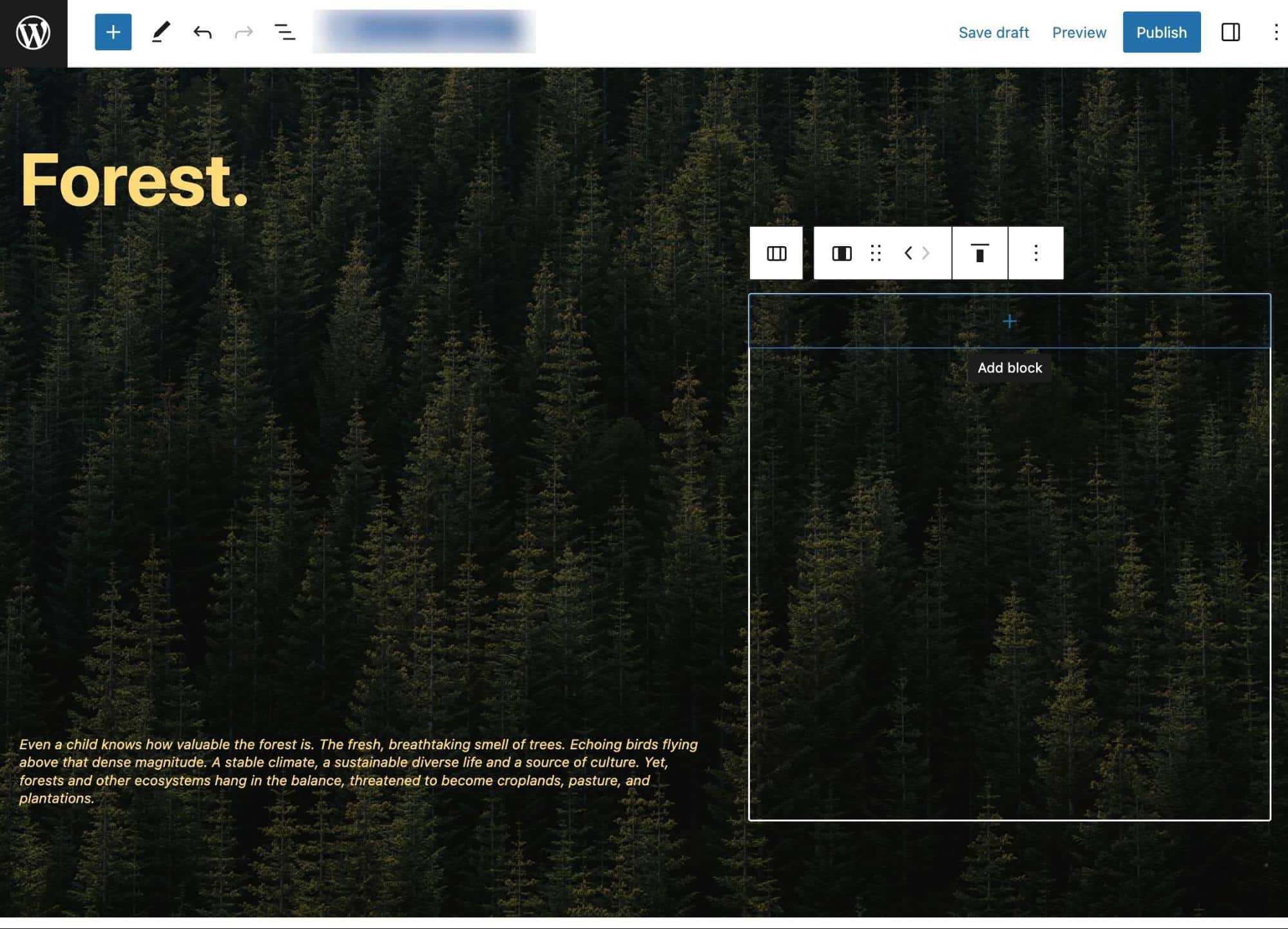
Elementorもこの点は大差なく、以前はバックエンドとフロントエンドの両方の編集画面を提供していましたが、現在では編集体験を1つのエディターに統合しています。そのため、サイトのフロントエンドに移動して要素をドラッグすることはできません。
Elementorでは、固定ページと投稿を独自のバックエンドエディターに取り込み、フロントエンドページの美しいプレビューが表示されます。これによって、変更を加えることによって、どのようにページが変化するかを正確に確認することができます。
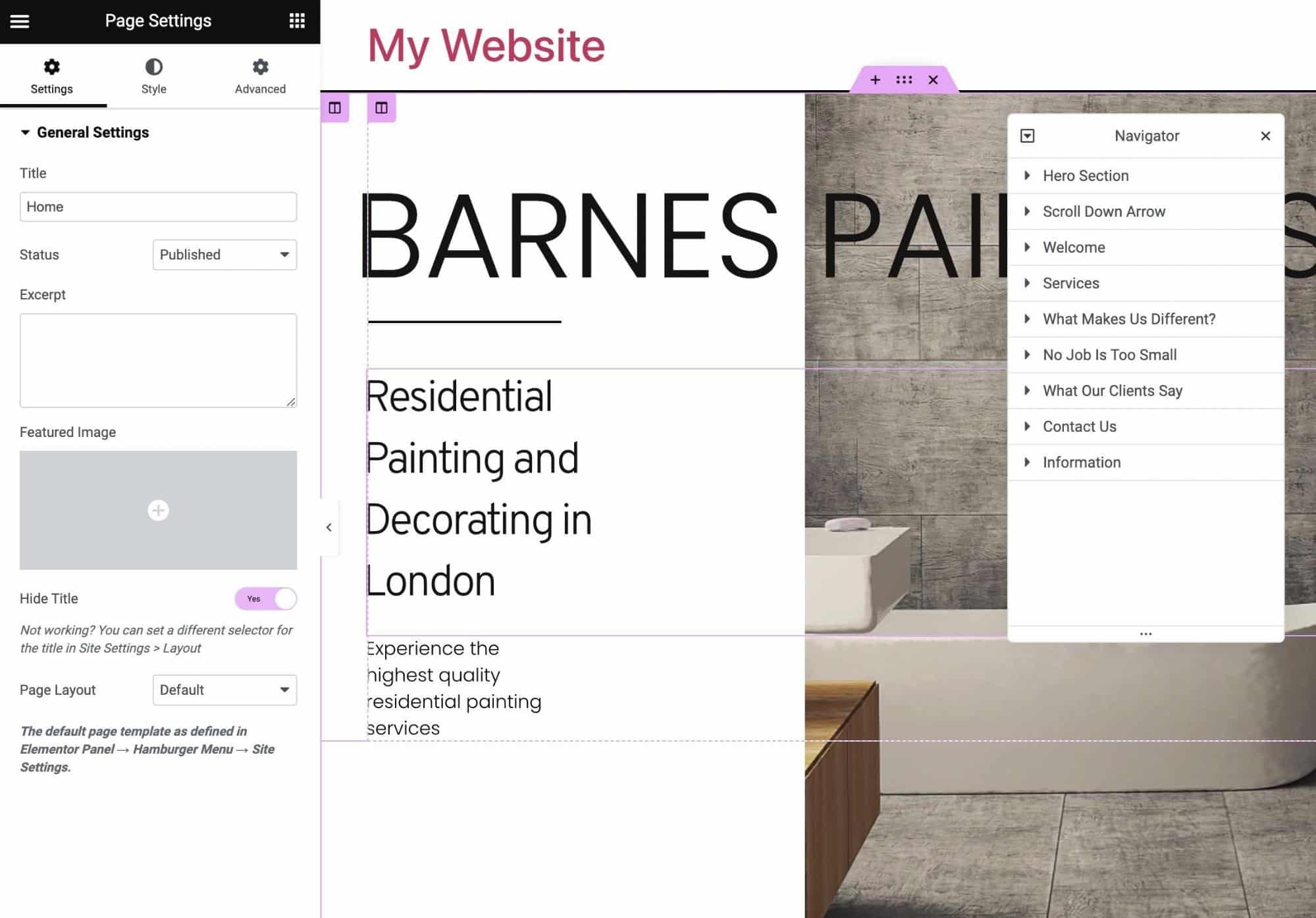
どちらのページビルダーも保存ボタンに加えて、自動保存機能も搭載されています。
カスタマーサポート
ページビルダーでは、有料プランでのみカスタマーサポートを提供しているのが一般的で、GutenbergとElementorもこれに該当します。
スタンドアロン型のGutenbergページビルダーには、カスタマーサポート窓口がありませんが、Gutenbergのユーザーフォーラムで質問をしたり意見交換したりすることができます。WordPress.comユーザーは、専用のカスタマーサポートを利用して、Gutenbergに関して問い合わせることができます。WordPress.orgユーザーの場合は、フォーラムを利用したり、ブログ記事などのリソースを自分で見つけたりすることになります。
無料のElementorプラグインでは、知識ベースとユーザーフォーラムを利用できます。
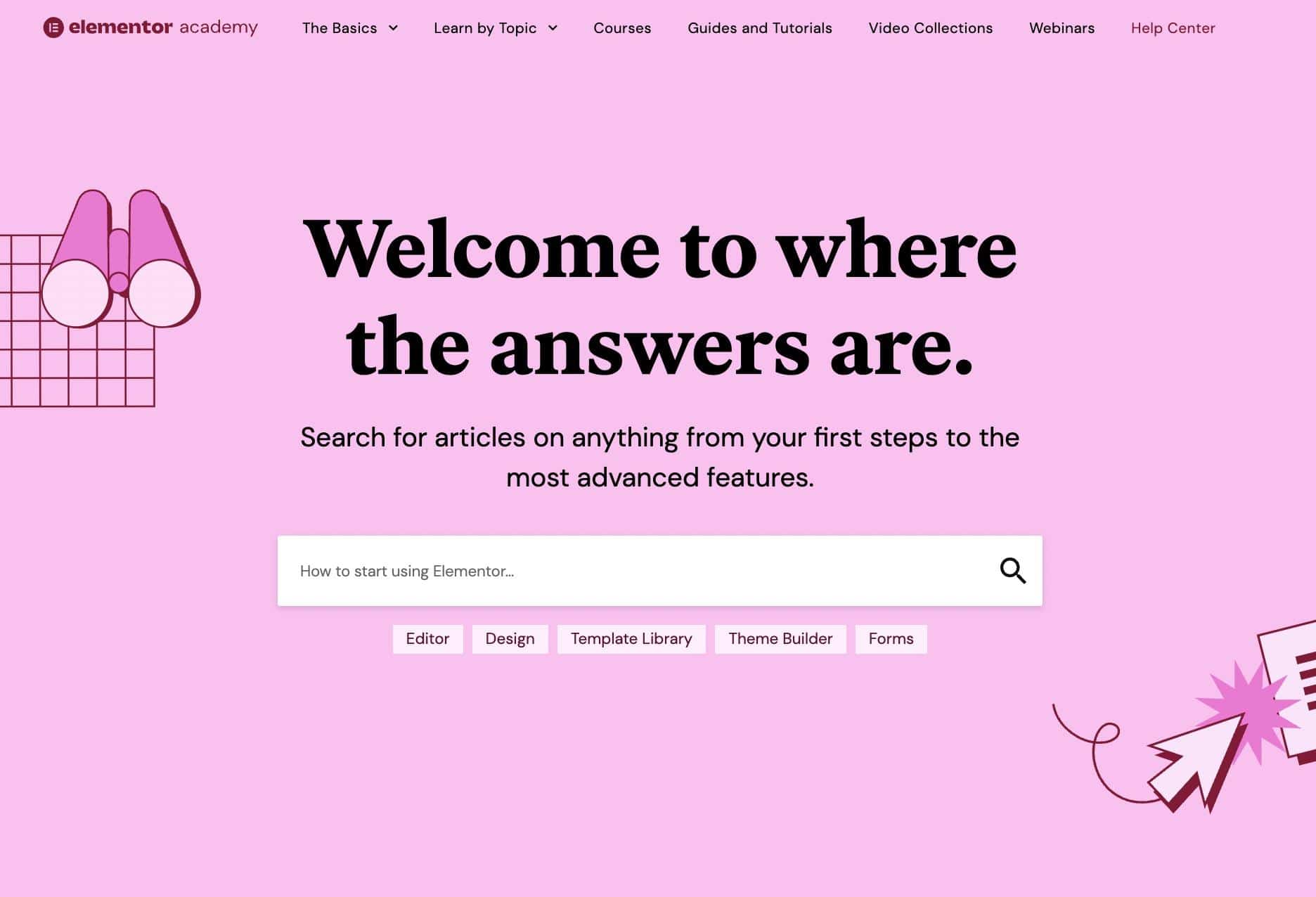
メールでのサポートを受けるには有料版が必要です。ただし、プラン購入に関する質問については、ライブチャットを利用できます。
GutenbergとElementorのどちらを利用すべきか
以上、GutenbergとElementorについて、様々な観点から両者の違いを比較してきました。
以下に要点をまとめてみましょう。
- Gutenbergの機能はElementorに比べてシンプル。基本的なウェブデザインには適しているが、中・上級者には高度なスタイル設定やコンテンツウィジェットを備えたElementorがおすすめ。
- GutenbergのユーザーインターフェースはWordPressに組み込まれているが、Elementorはサードパーティプラグイン。とはいえ、Elementorのユーザー体験はシームレスで、ドラッグ&ドロップ機能はGutenbergよりもはるかに優れている。
- パフォーマンス面では、GutenbergとElementorはどちらも良好。しかし表示速度が低下する可能性もあるため、質の高いホスティングサービスを利用するのが鍵。
- Gutenbergは完全無料、ゆえに機能の拡張もなし。Elementorは十分に機能的な無料版と、より高度な機能とカスタマーサポートを利用できる有料版から選択可能。
- GutenbergとElementorのどちらもWordPressテーマやプラグインと幅広く互換性がある。
- Gutenbergは視覚的に美しいインターフェースでバックエンド編集を行うことができる。フロントエンドの編集機能はないが、バックエンドのエディターでフロントエンドの見え方を確認できる。Elementorもバックエンド編集のみで、フロントエンドですべてを表示するプレビュー機能がある。
- Gutenbergはセクションテンプレートのみ。Elementorにはセクション、サイト全体、ページ、ヘッダー、ランディングページのテンプレートが豊富に揃っている(有料版のみ)。
- Gutenbergのサポートは、ユーザーフォーラムを利用する以外には、自分でリソースを探す必要がある。WordPress.comユーザーであればカスタマーサポートを利用できる。Elementorの有料版にもサポートがあり、無料版を利用する場合は、知識ベースなどのオンラインリソースを活用することになる。
まとめ
どのページビルダーを利用するのが適しているかは、ユーザーによって異なります。Elementorは、中・上級者やページテンプレートが必要な人向け。Gutenbergは、WordPressでそのまま使用でき、シンプルで使いやすいスタイル設定を組み込んでいるため、初心者や素早くコンテンツを作成したい人におすすめです。
WordPressサイトを構築するには、優れたホスティングサービスが必要です。Kinstaでは、ElementorやGutenbergのすべての要件に対応するパフォーマンス面での最適化を施したWordPress専用マネージドホスティングをご用意しています。



コメントを残す